Hvernig á að opna reikning og skrá þig inn á BitMEX
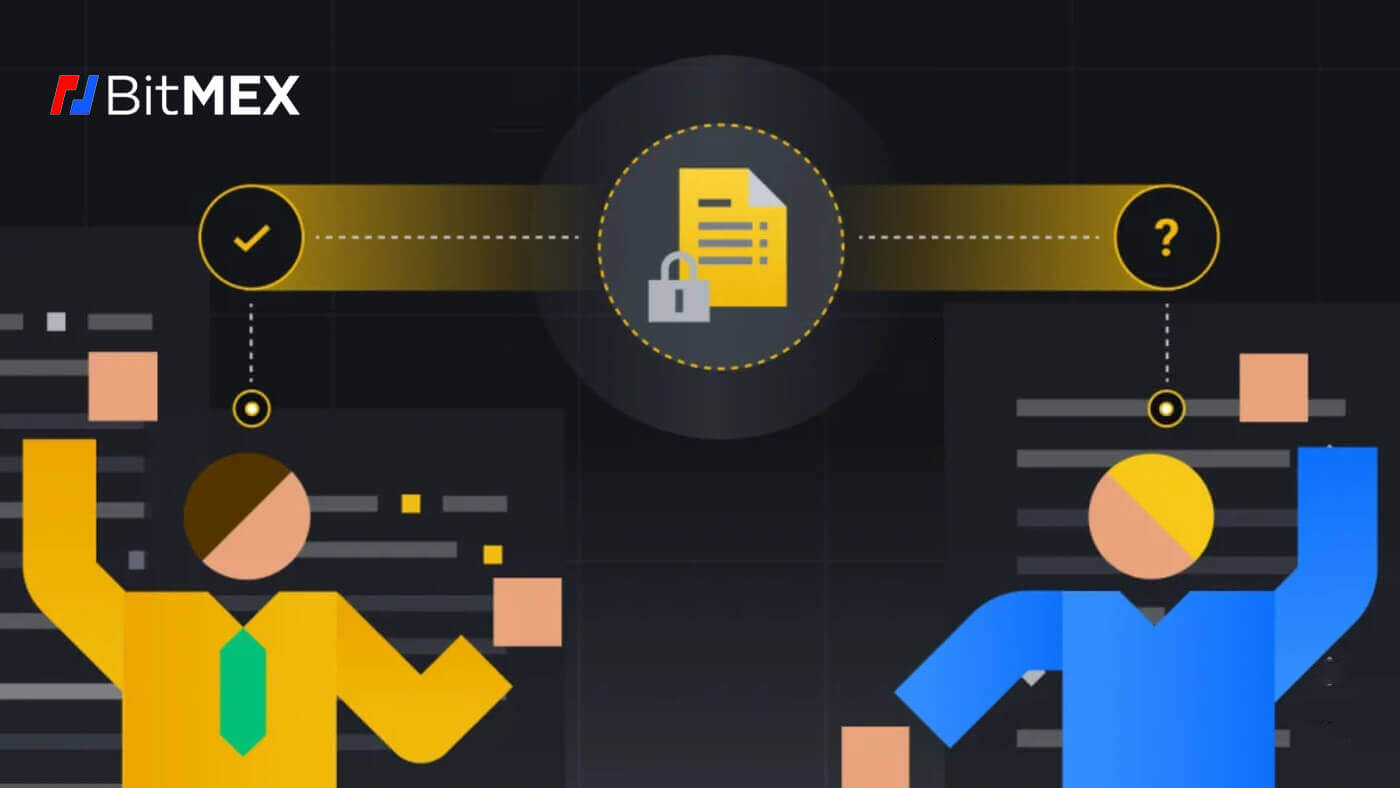
Hvernig á að opna reikning á BitMEX
Hvernig á að opna reikning á BitMEX með tölvupósti
1. Farðu fyrst á BitMEX vefsíðuna og smelltu á [ Register ].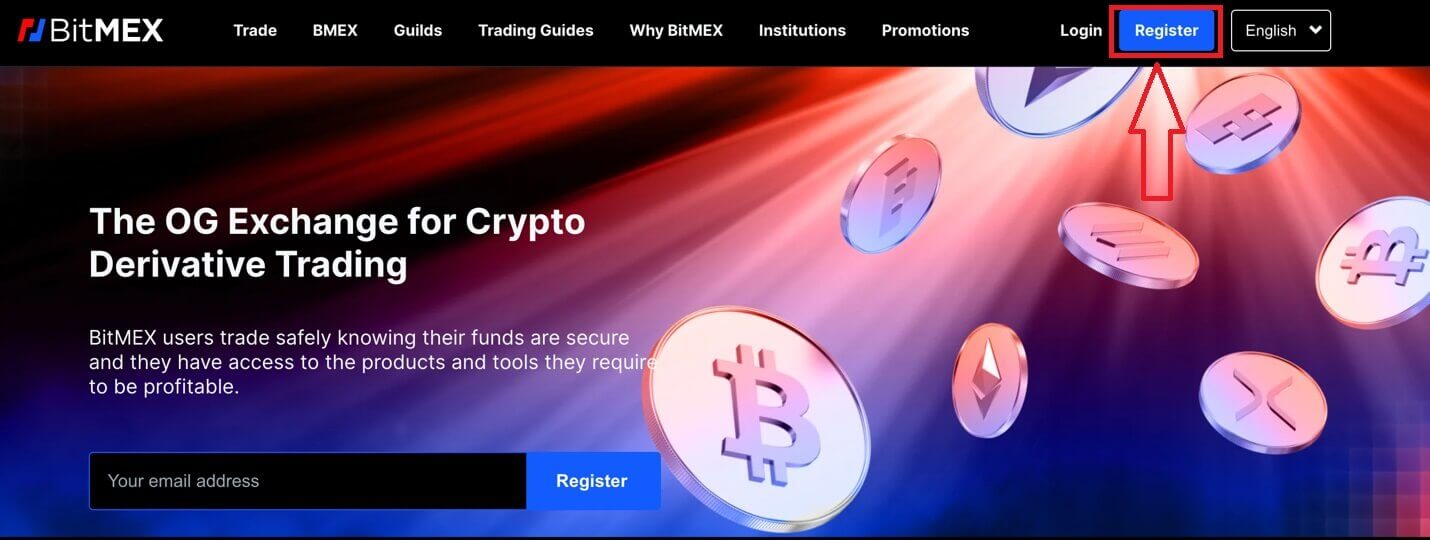
2. Sprettigluggi mun koma upp, fylltu út tölvupóstinn þinn og lykilorðið fyrir reikninginn þinn og veldu land/svæði. Mundu að merkja við reitinn sem þú samþykkir með þjónustuskilmálum.
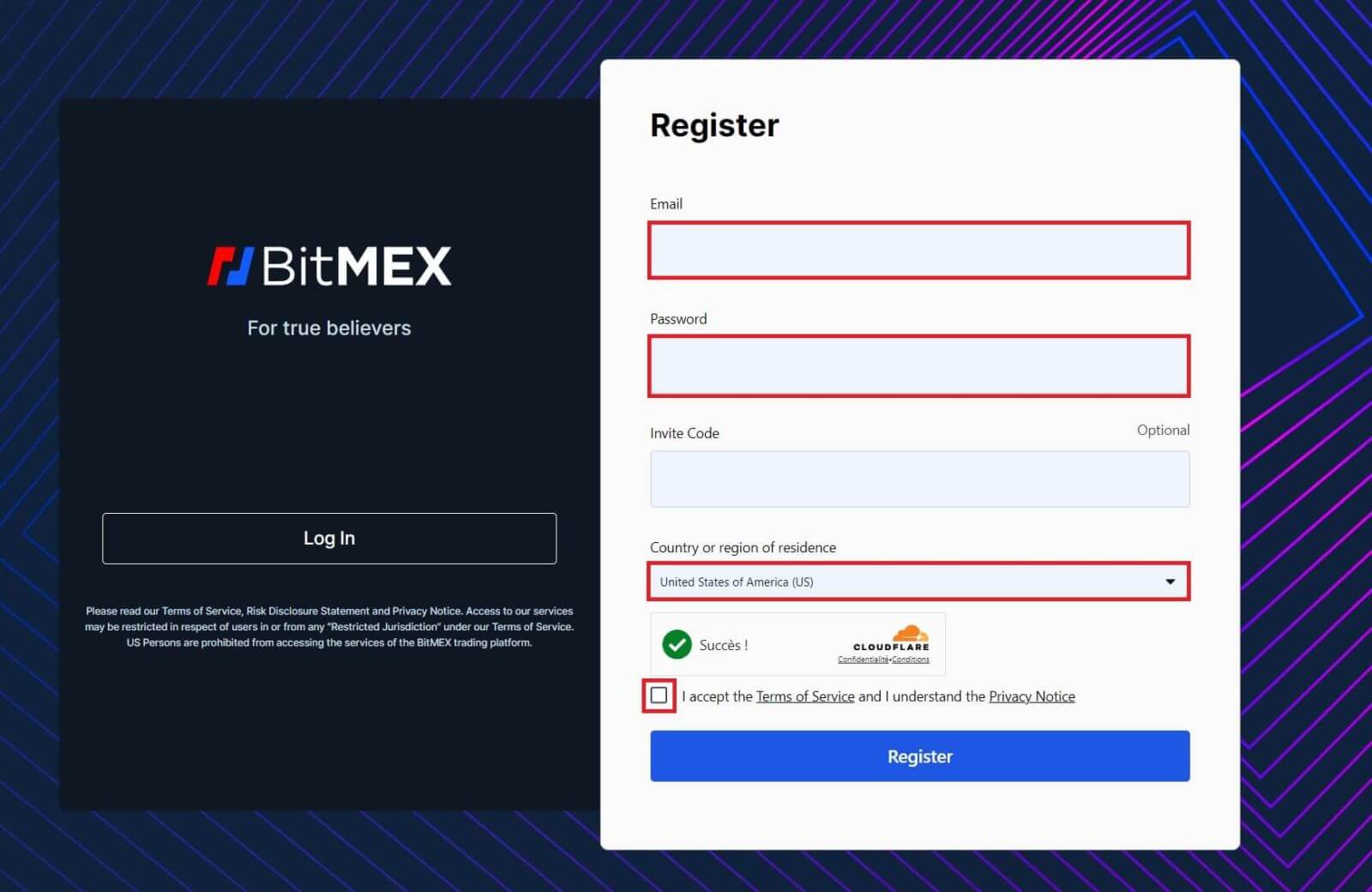
3. Smelltu á [Register].
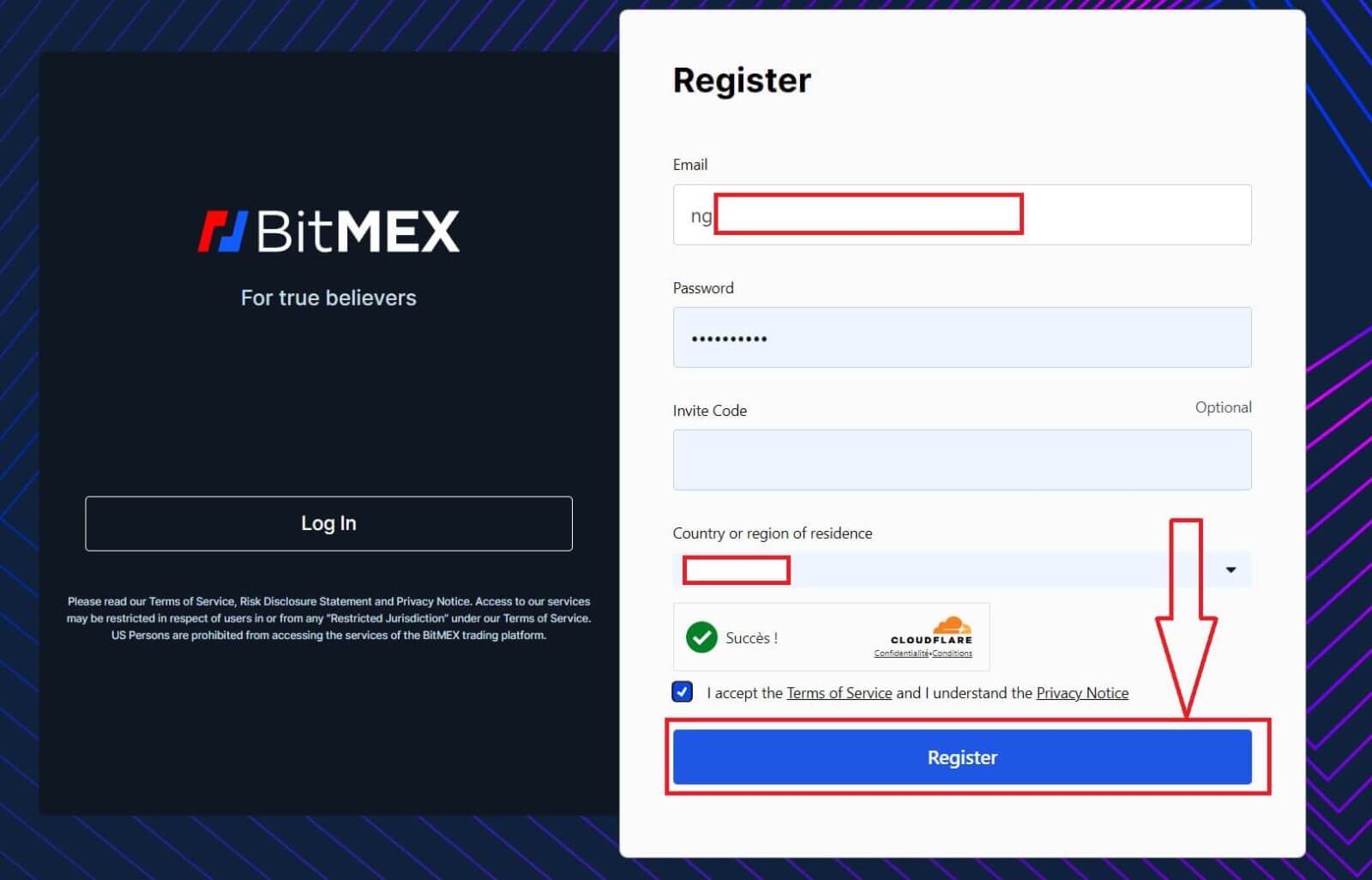
4. Skráningarpósturinn verður sendur á netfangið þitt, opnaðu tölvupóstinn þinn og athugaðu hann.
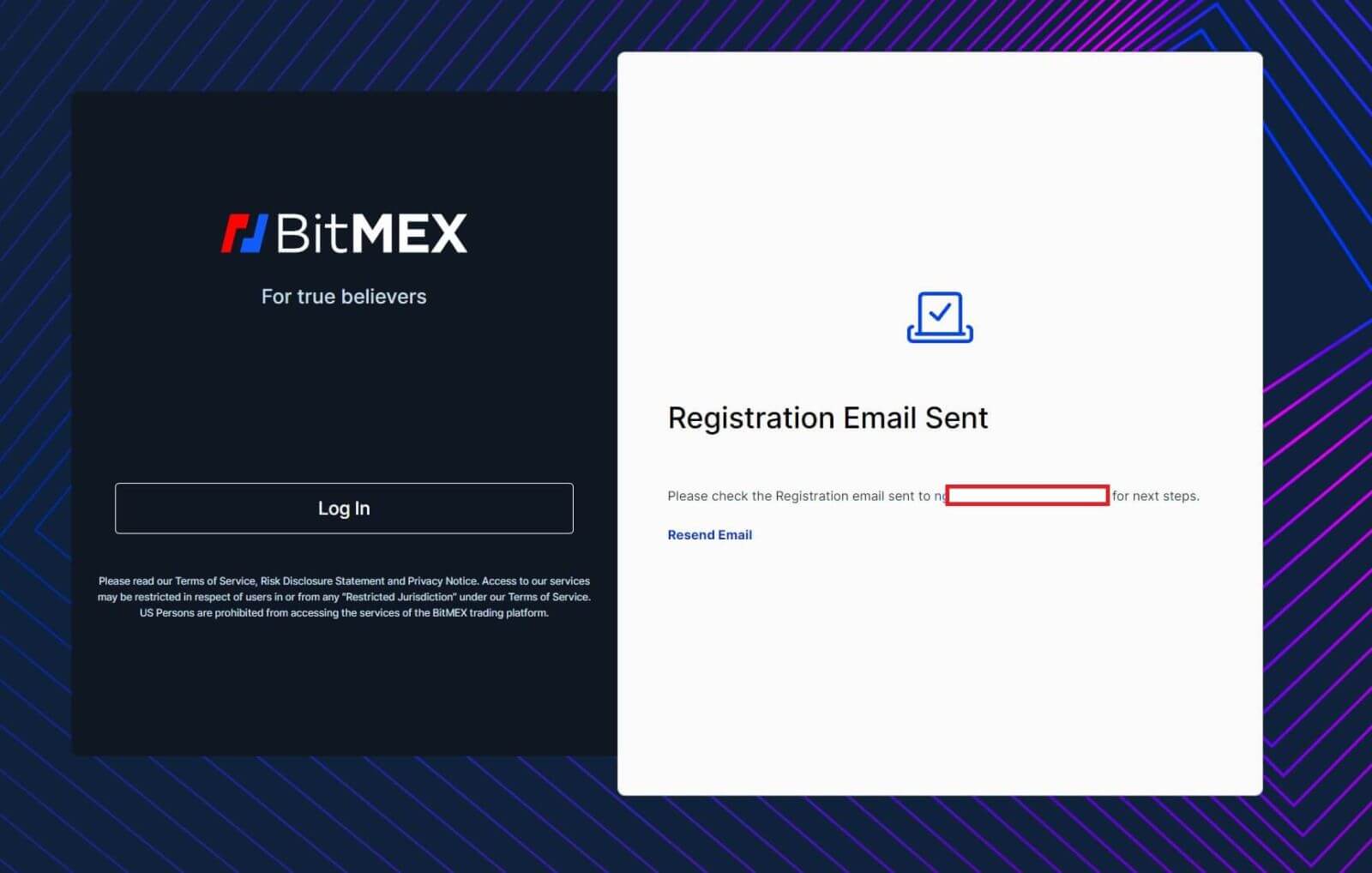
5. Opnaðu póstinn og smelltu á [Staðfestu tölvupóstinn þinn].
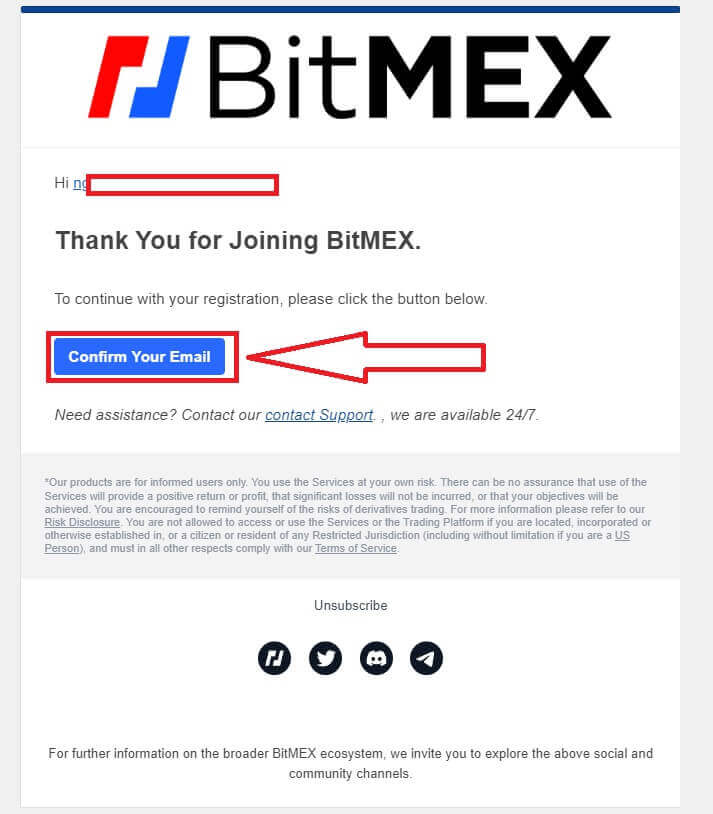
6. Sprettigluggi innskráningarglugga mun koma upp, Smelltu á [Innskráning] til að skrá þig inn á reikninginn þinn og halda áfram í næsta skrefi.
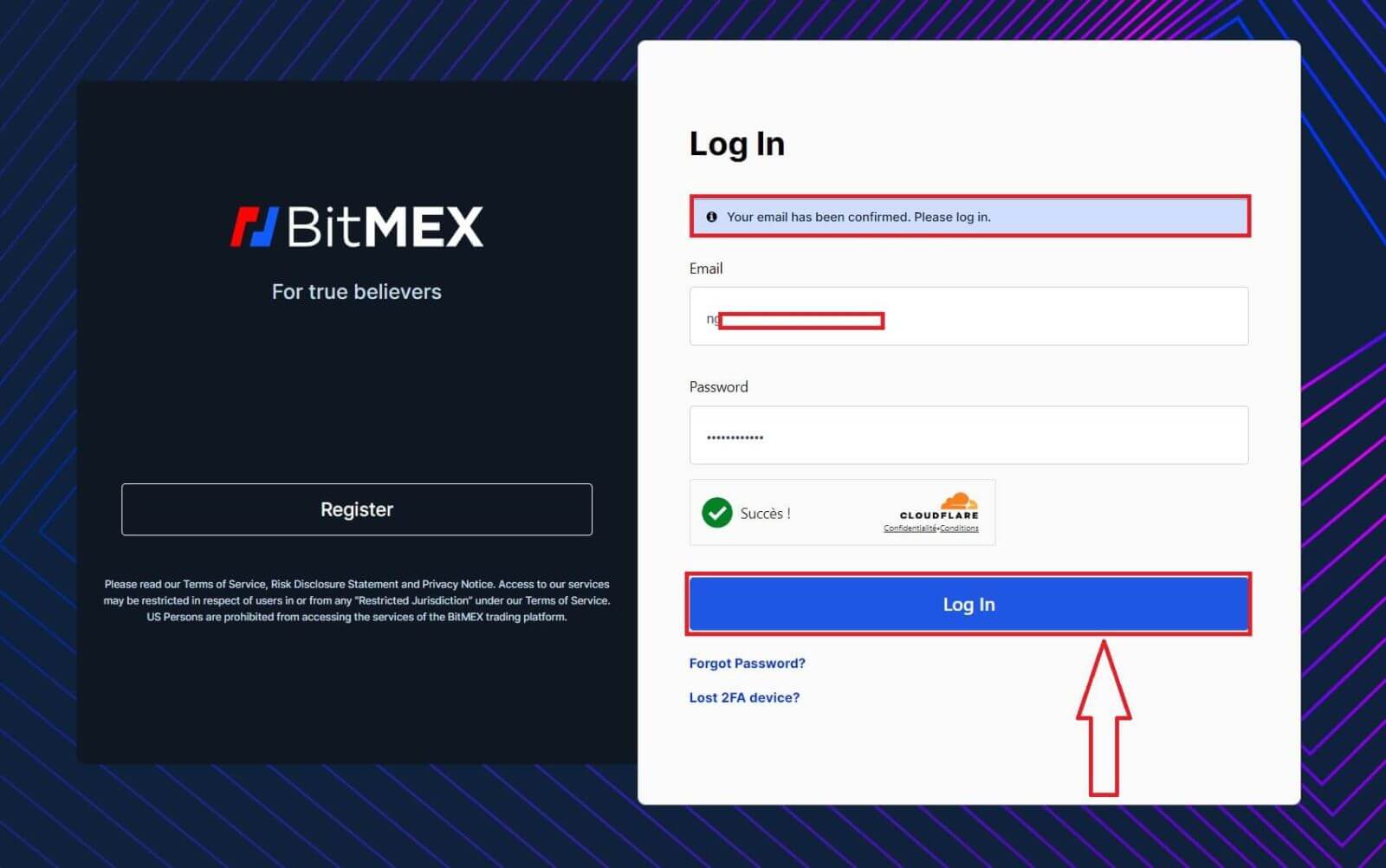
7. Þetta er BitMEX heimasíðan eftir að þú hefur skráð þig.
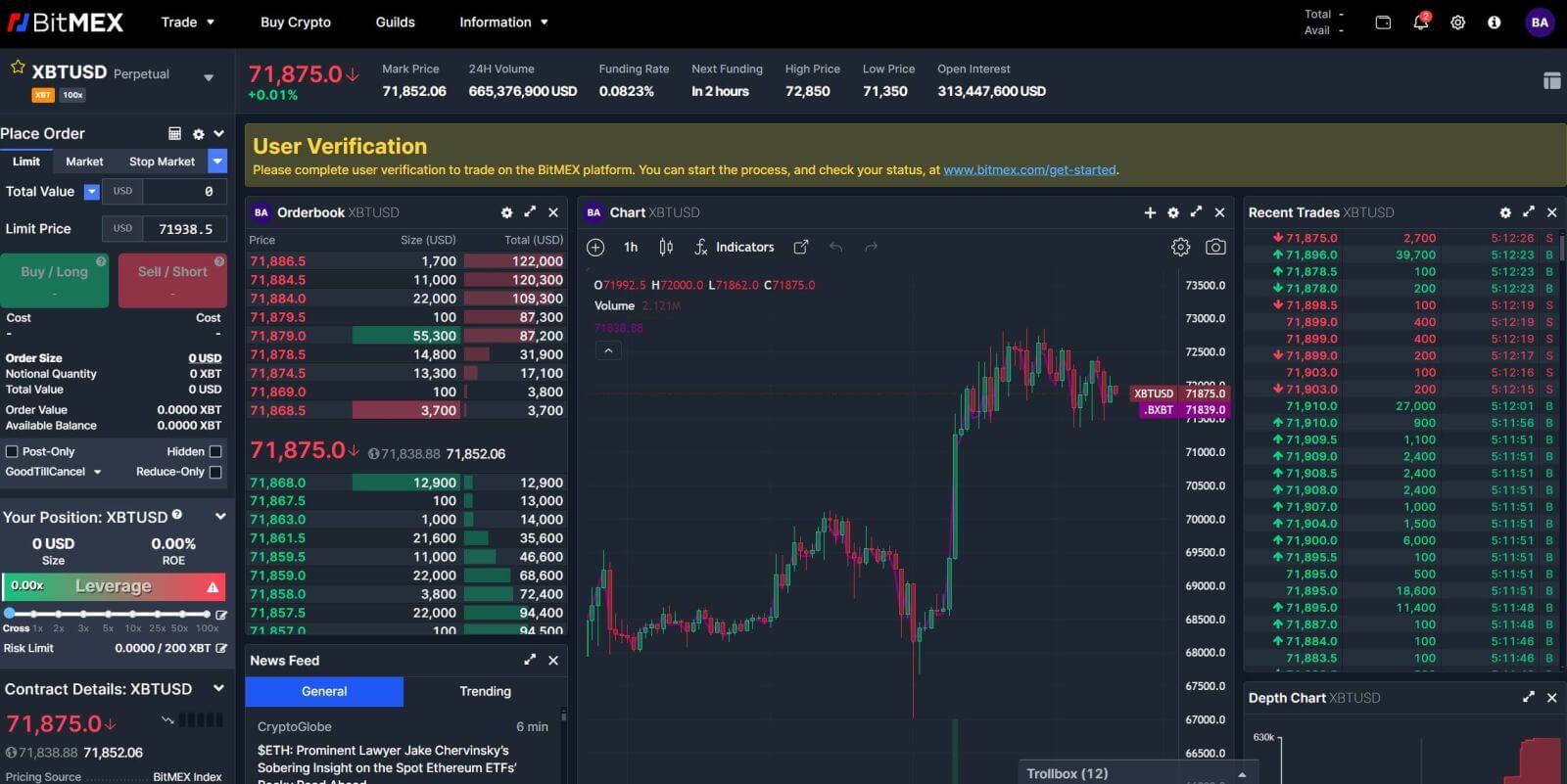
Hvernig á að opna reikning í BitMEX appinu
1. Opnaðu forritið BitMEX í símanum þínum og smelltu á [ Register ].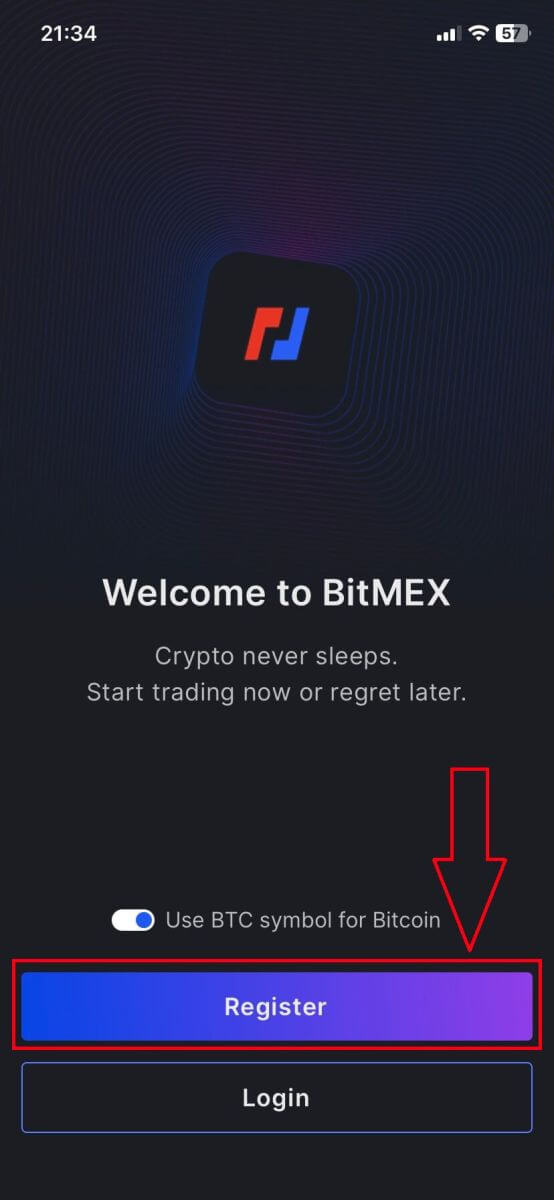
2. Fylltu út upplýsingarnar þínar, merktu við reitinn sem þú samþykkir þjónustuskilmálana og smelltu á [Register].
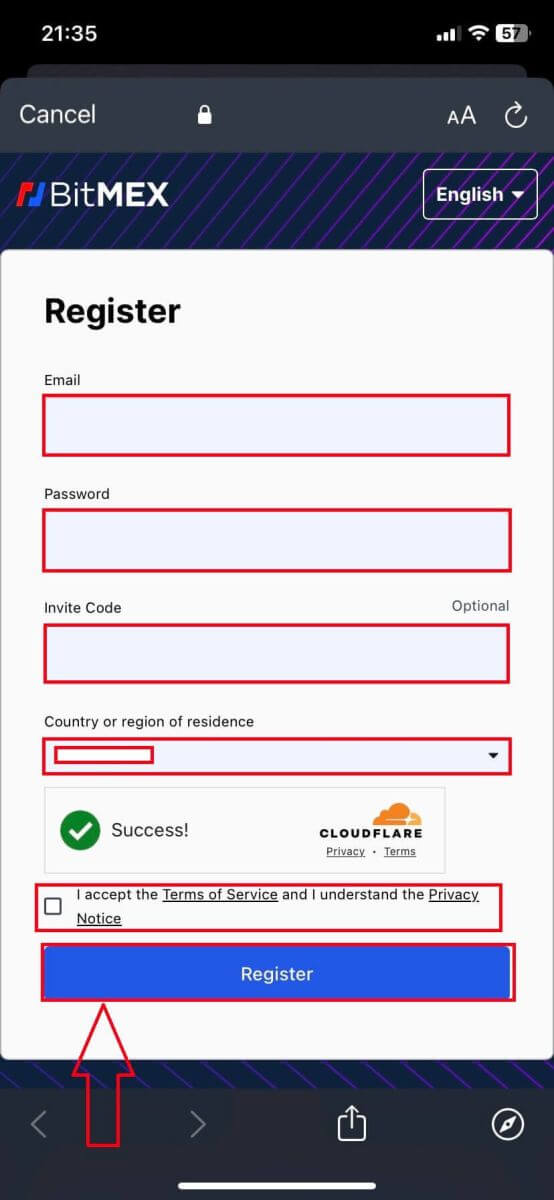
3. Skráningarpóstur verður sendur í pósthólfið þitt, athugaðu þá tölvupóstinn þinn.
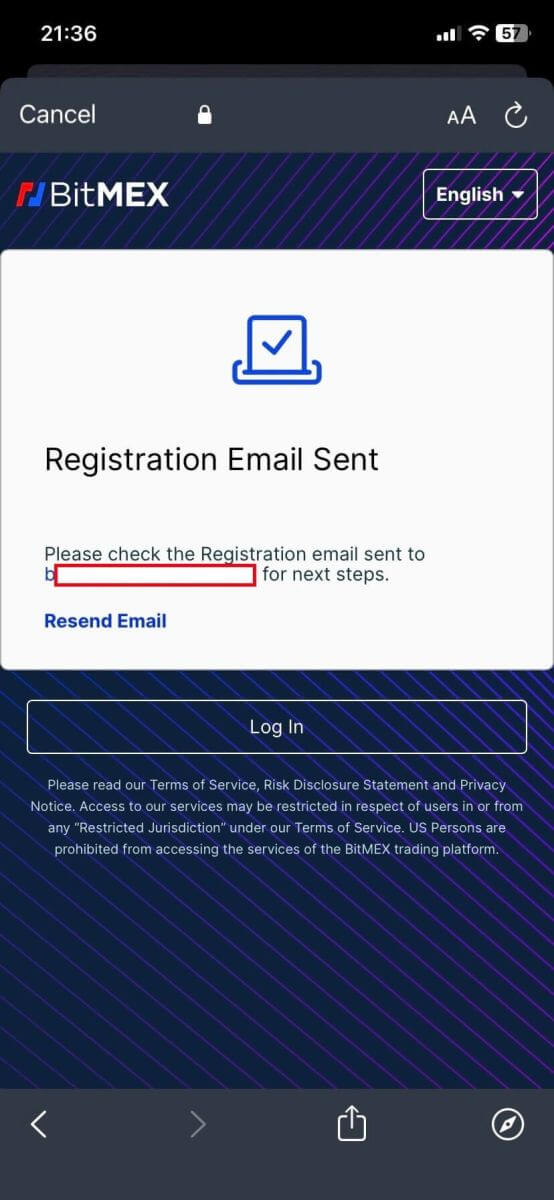
4. Smelltu á [Staðfestu tölvupóstinn þinn] til að staðfesta tölvupóstinn og halda áfram.
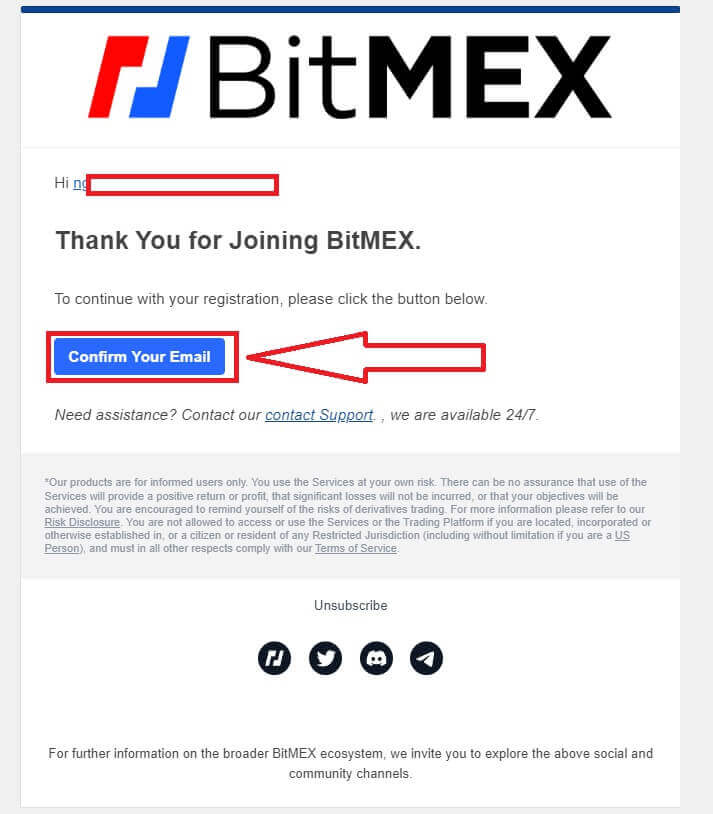
5. Opnaðu appið þitt aftur og skráðu þig inn. Smelltu á [Samþykkja og skrá þig inn].
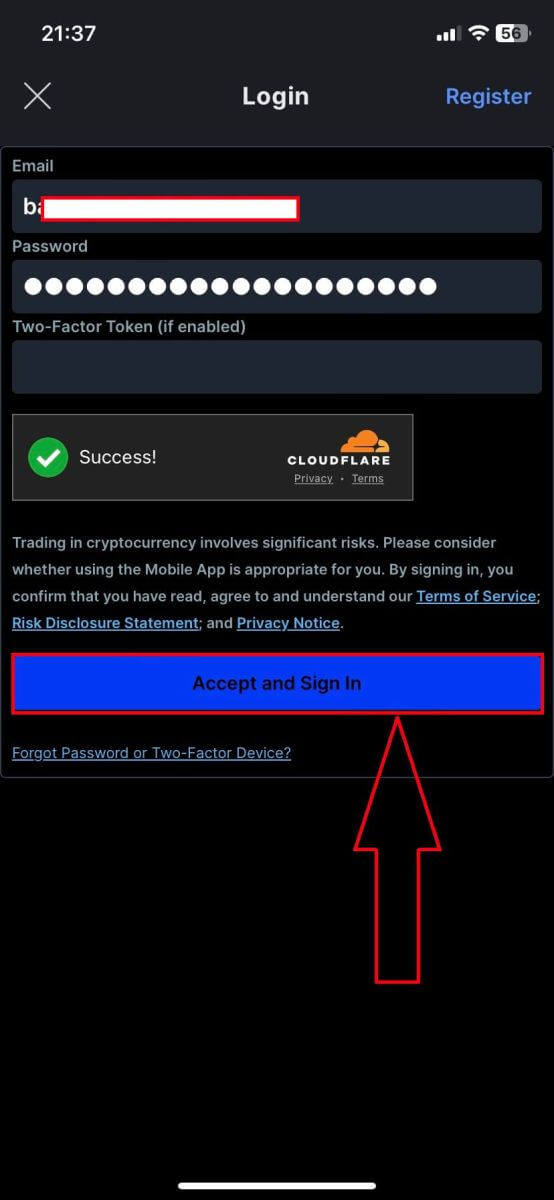
6. Hér er heimasíðan eftir að þú hefur skráð þig.
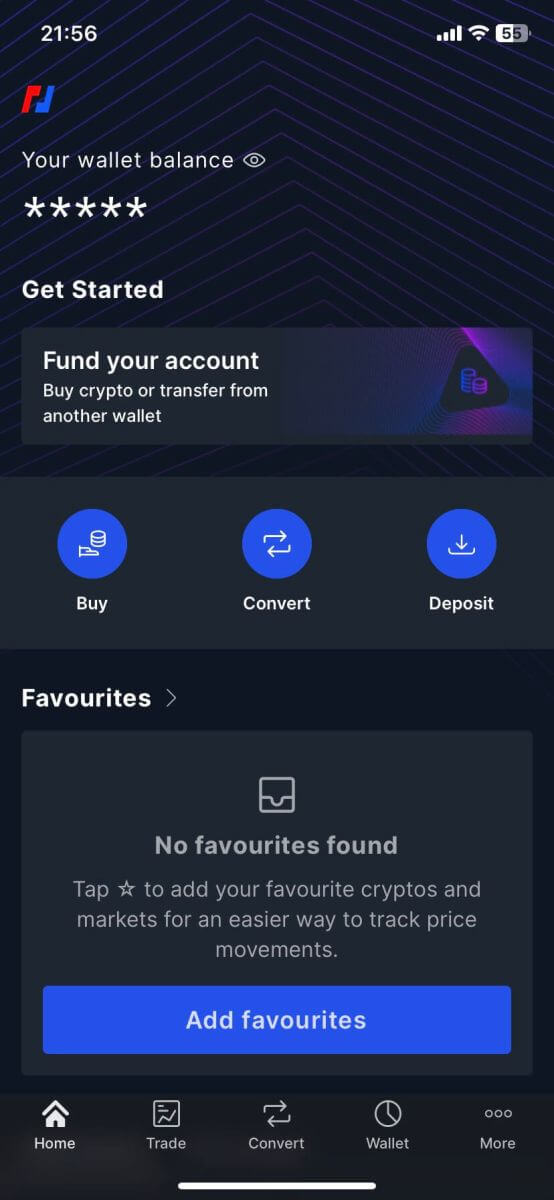
Algengar spurningar (algengar spurningar)
Af hverju fæ ég ekki tölvupóst frá BitMEX?
Ef þú færð ekki tölvupóst frá BitMEX skaltu prófa eftirfarandi úrræðaleit:
- Athugaðu ruslpóstsíurnar í pósthólfinu þínu. Það er möguleiki á að tölvupósturinn okkar hafi endað í ruslpósts- eða kynningarmöppunum þínum .
- Gakktu úr skugga um að BitMEX stuðningstölvupóstur sé bætt við hvítalistann þinn fyrir tölvupóst og reyndu að biðja um tölvupóstinn aftur.
Ef þú ert enn ekki að fá tölvupóst frá okkur, vinsamlegast hafðu samband við okkur með því að nota netfangið sem er tengt við reikninginn þinn. Við munum kanna frekar hvers vegna tölvupóstur er ekki afhentur.
Get ég haft fleiri en einn BitMEX reikning?
Þú getur aðeins skráð einn BitMEX reikning, en þú getur búið til allt að 5 undirreikninga tengda þeim.
Hvernig get ég breytt netfanginu mínu?
Til að breyta netfanginu sem er tengt við BitMEX reikninginn þinn, vinsamlegast hafðu samband við þjónustudeild.
Hvernig get ég lokað/eytt reikningnum mínum?
Til að loka reikningnum þínum eru tveir valkostir í boði eftir því hvort þú ert með BitMEX appið niðurhalað eða ekki.
Ef þú ert með appið geturðu beðið um að loka reikningnum þínum með því að fylgja þessum skrefum:
- Pikkaðu á Meira flipann sem staðsettur er neðst í yfirlitsvalmyndinni
- Veldu Account og skrunaðu niður neðst á síðunni
- Bankaðu á Eyða reikningi varanlega
Ef þú ert ekki með appið niðurhalað geturðu leitað til stuðnings og beðið þá um að loka reikningnum þínum.
Af hverju var reikningurinn minn merktur sem ruslpóstur?
Ef reikningur hefur of margar opnar pantanir með brúttóvirði minna en 0,0001 XBT, verður reikningurinn merktur sem ruslpóstsreikningur og allar pantanir sem eru í gangi sem eru minni en 0,0001 XBT að stærð verða sjálfkrafa faldar pantanir.
Ruslpóstreikningar eru endurmetnir á 24 klukkustunda fresti og geta farið aftur í eðlilegt horf að því tilskildu að viðskiptahegðun hafi breyst.
Fyrir frekari upplýsingar um ruslpóstkerfið vinsamlegast skoðaðu REST API skjölin okkar um lágmarkspöntunarstærð.
Hvernig á að skrá þig inn á reikning á BitMEX
Hvernig á að skrá þig inn á BitMEX reikninginn þinn
1. Opnaðu BitMEX vefsíðuna og smelltu á [ Login ] efst í hægra horninu.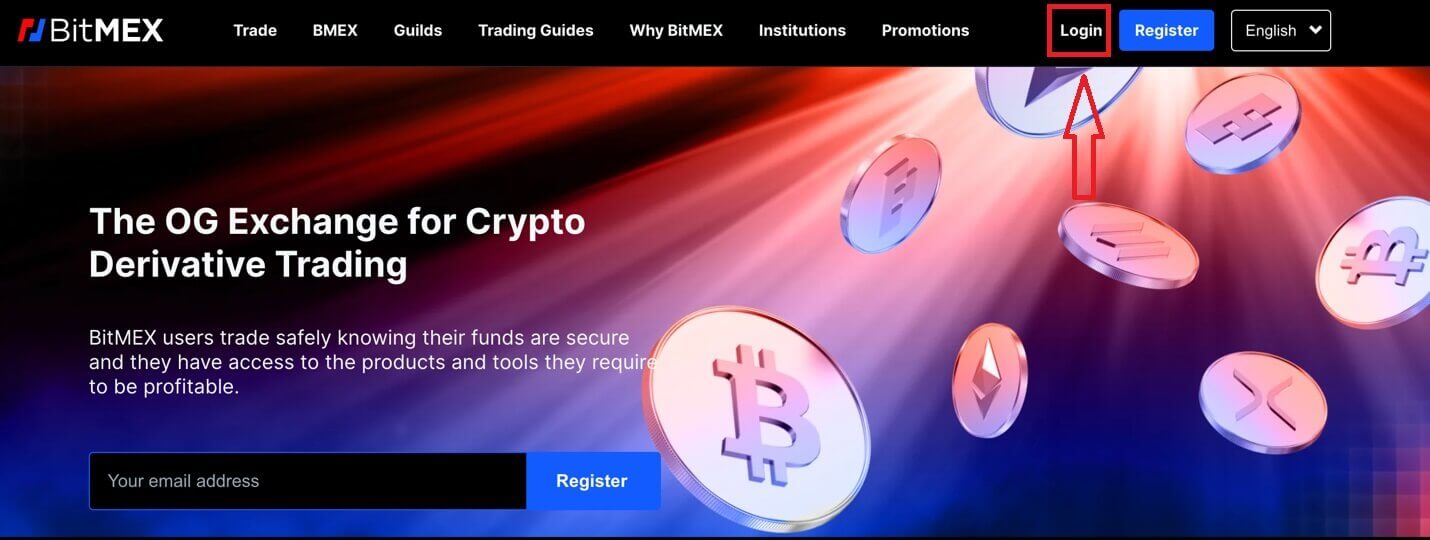
2. Fylltu út netfangið þitt og lykilorð til að skrá þig inn.
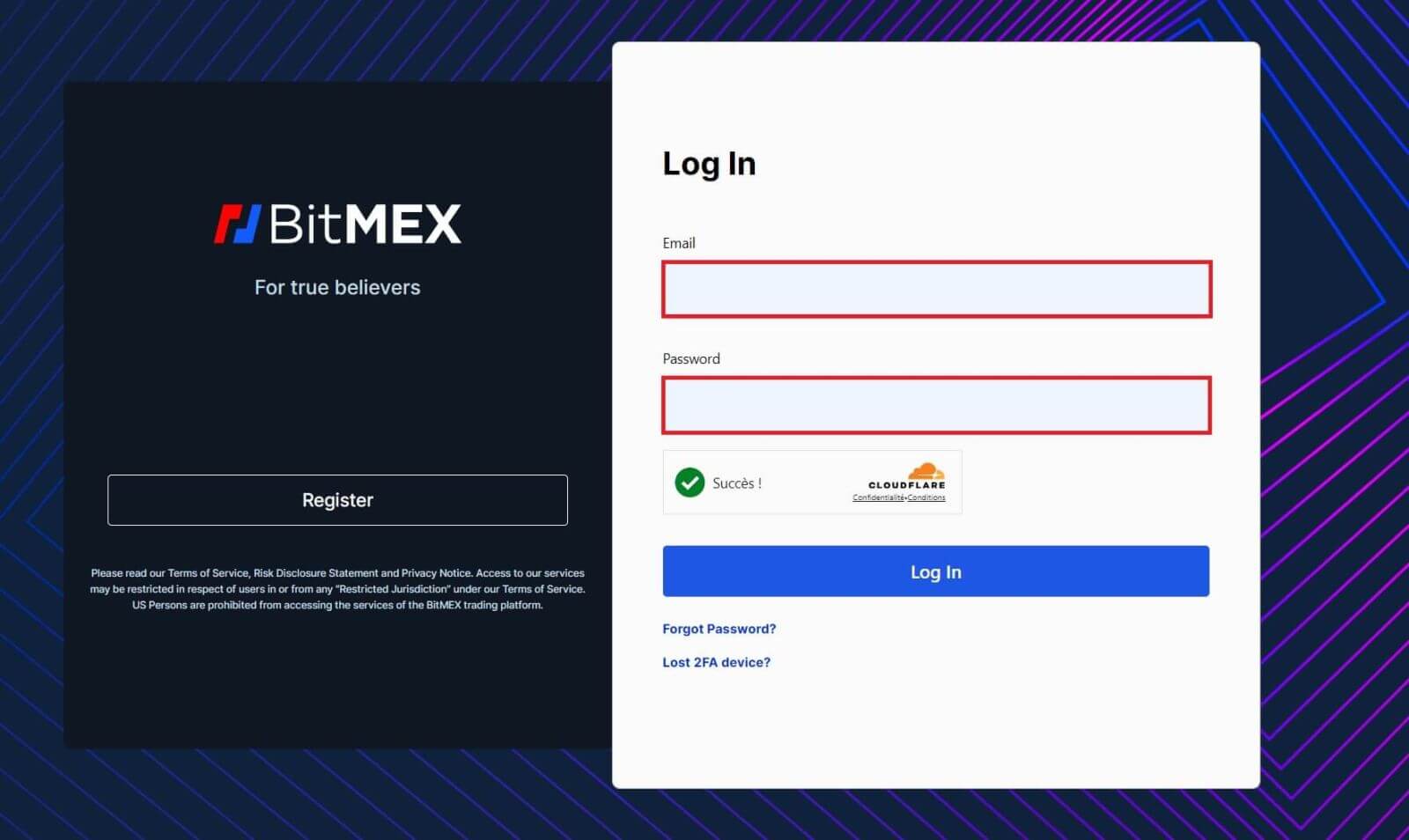
3. Smelltu á [Innskráning] til að skrá þig inn á reikninginn þinn.
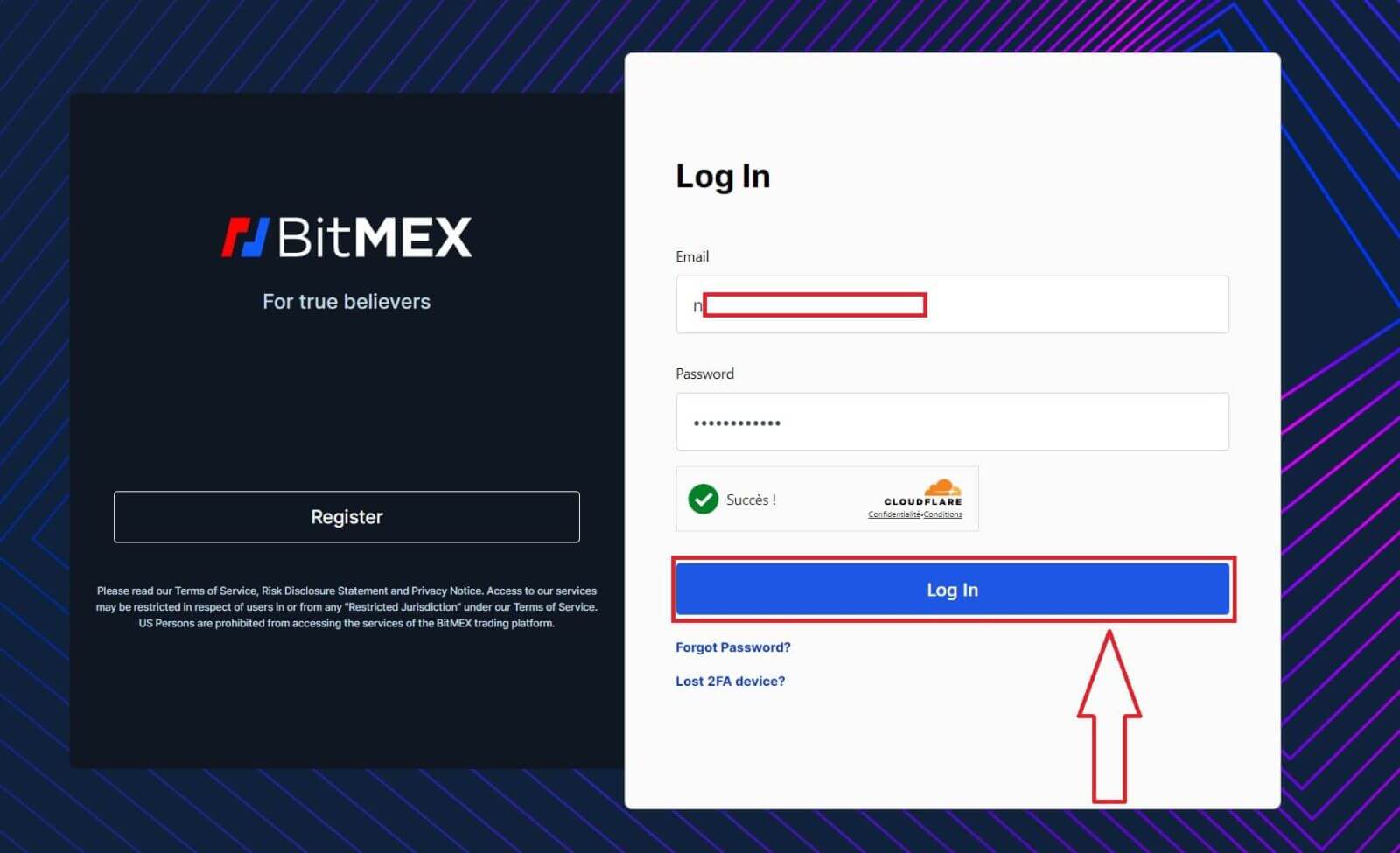
4. Þetta er heimasíða BitMEX þegar þú skráir þig inn með góðum árangri.
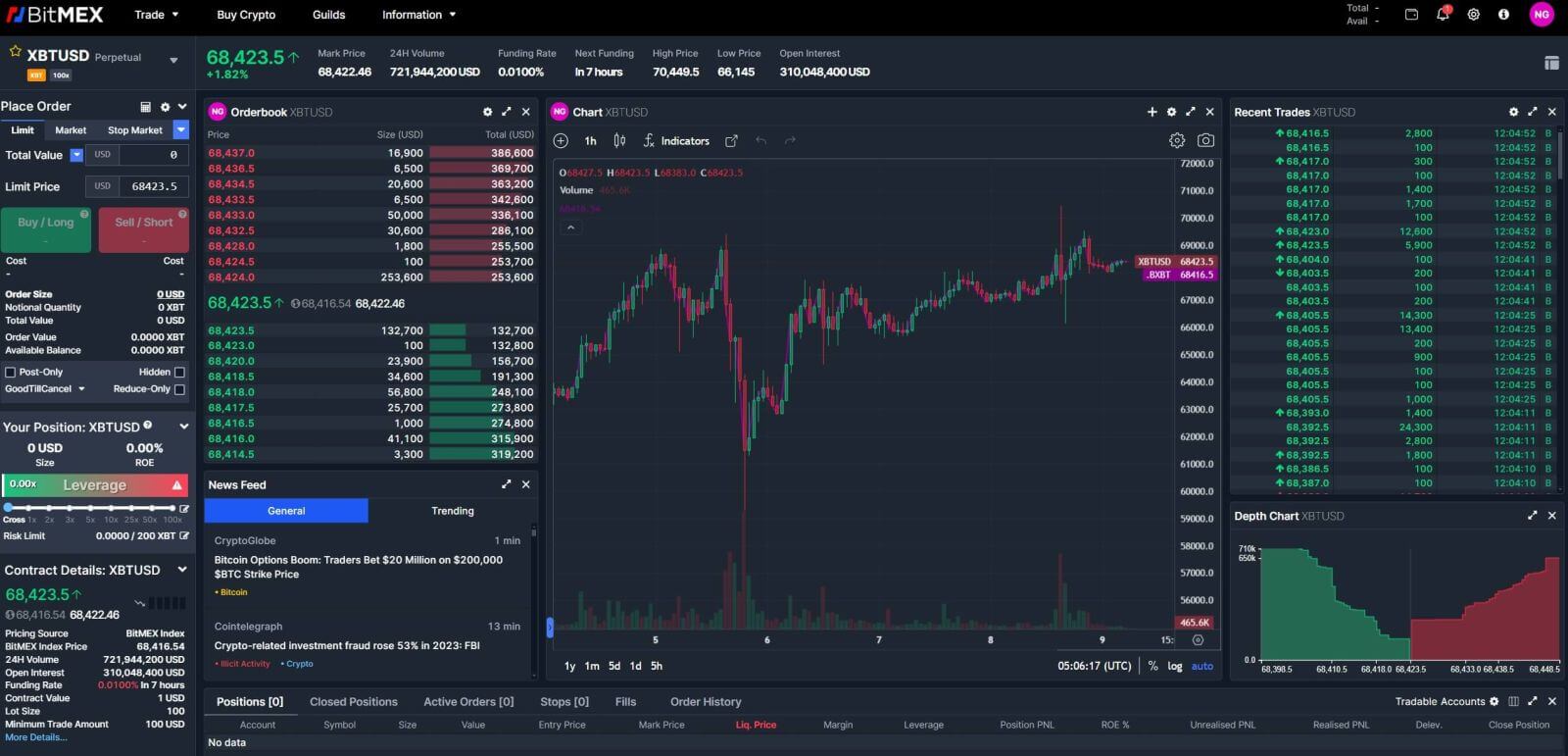
Hvernig á að skrá þig inn í BitMEX appinu
1. Opnaðu BitMEX appið þitt á símanum þínum og smelltu á [ Login ].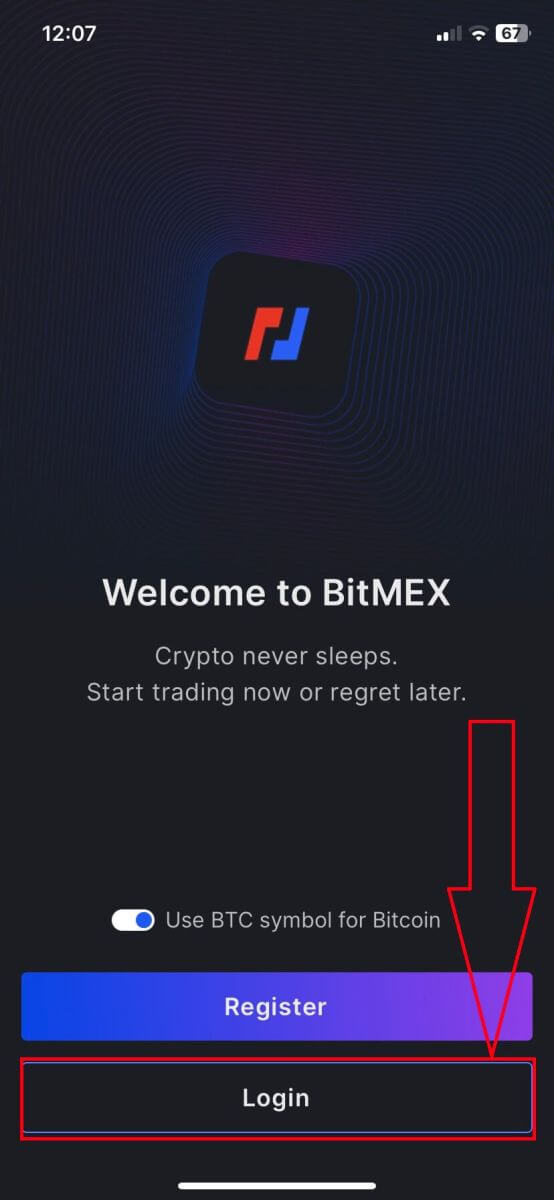
2. Fylltu út netfangið þitt og lykilorð til að skrá þig inn, mundu að merkja við reitinn til að staðfesta að þú sért manneskja.
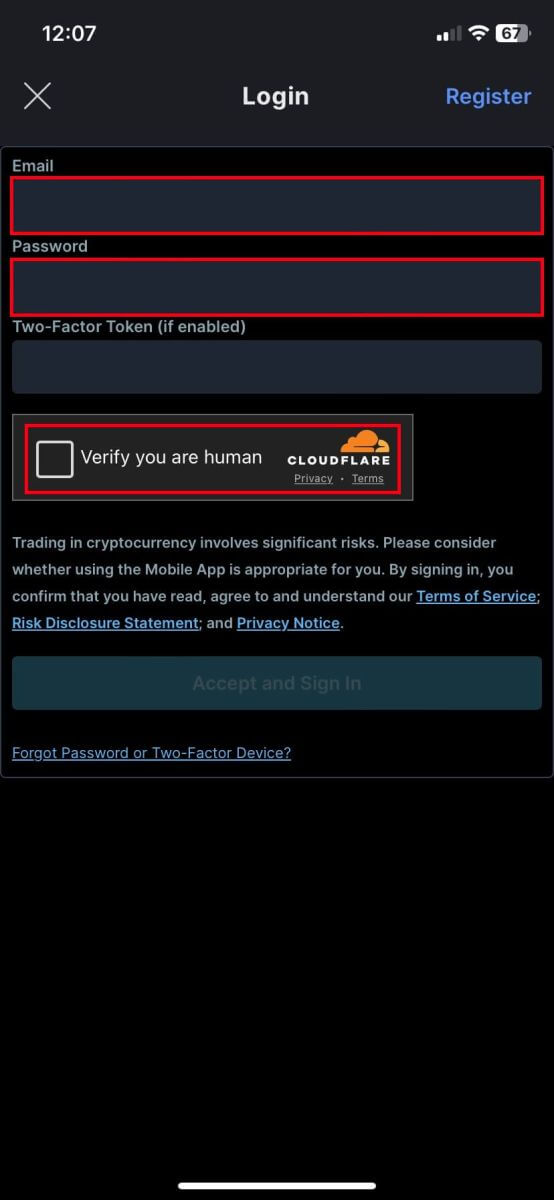
3. Smelltu á [Samþykkja og skrá þig inn] til að halda áfram.
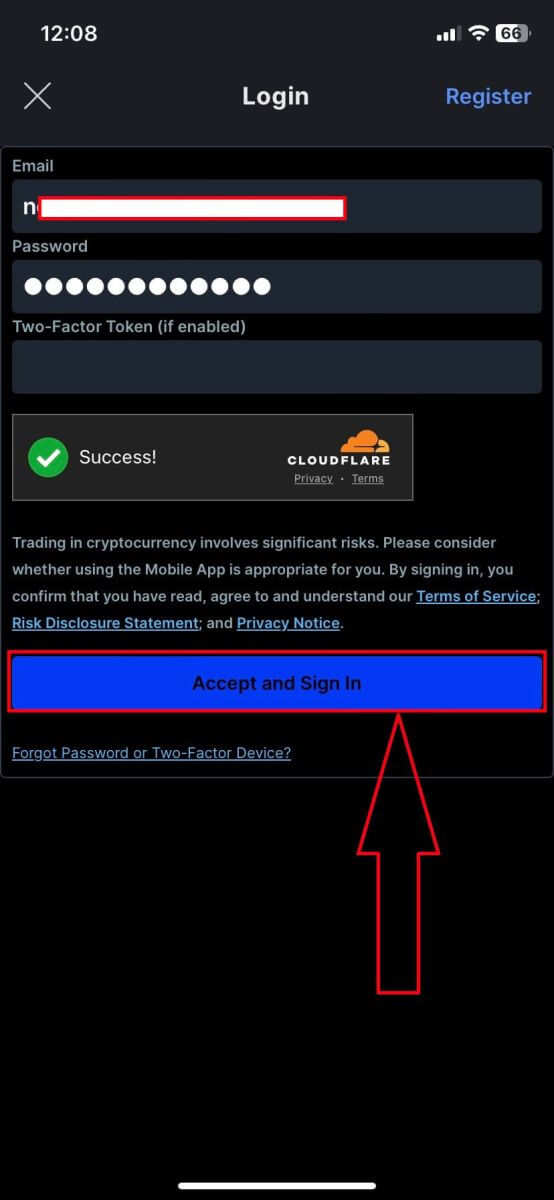
4. Settu upp 2. lykilorðið þitt til að tryggja öryggið.
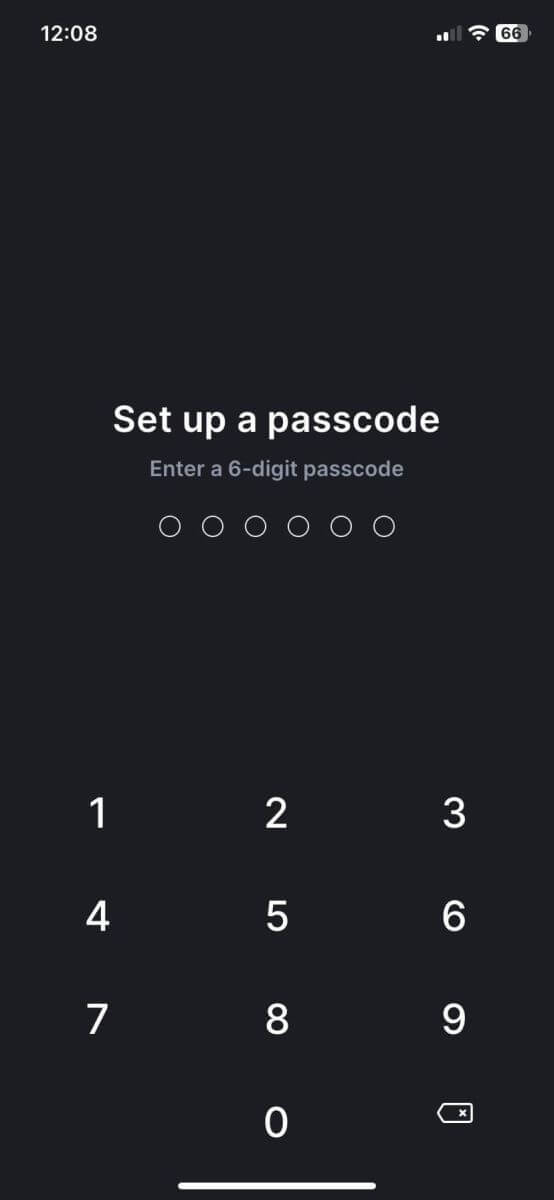
5. Hér er heimasíðan eftir að þú hefur skráð þig inn.
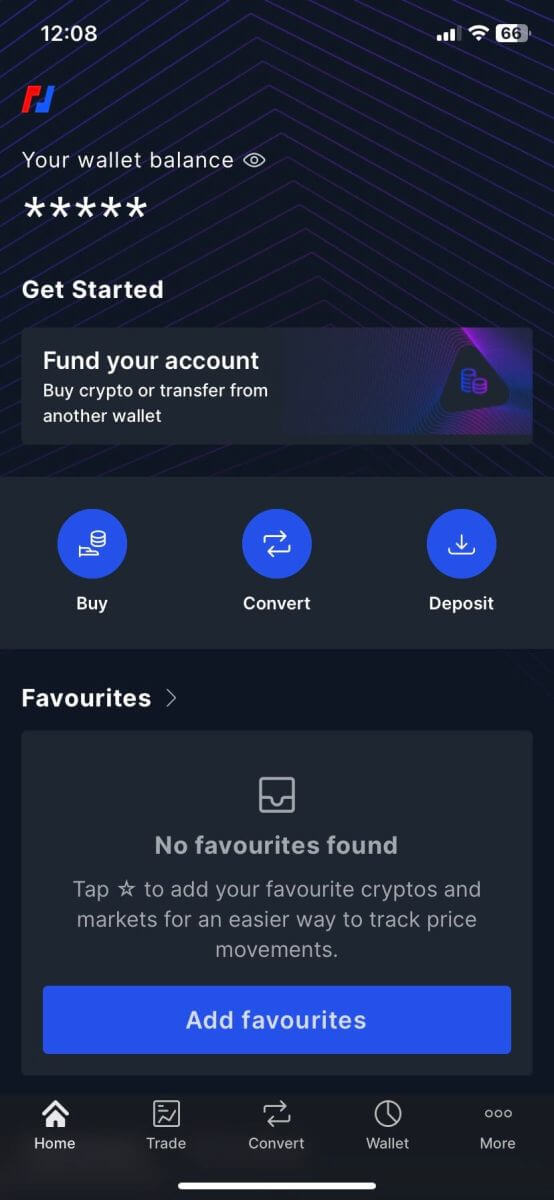
Ég gleymdi lykilorðinu fyrir BitMEX reikninginn
1. Opnaðu BitMEX vefsíðuna og smelltu á [ Login ] efst í hægra horninu.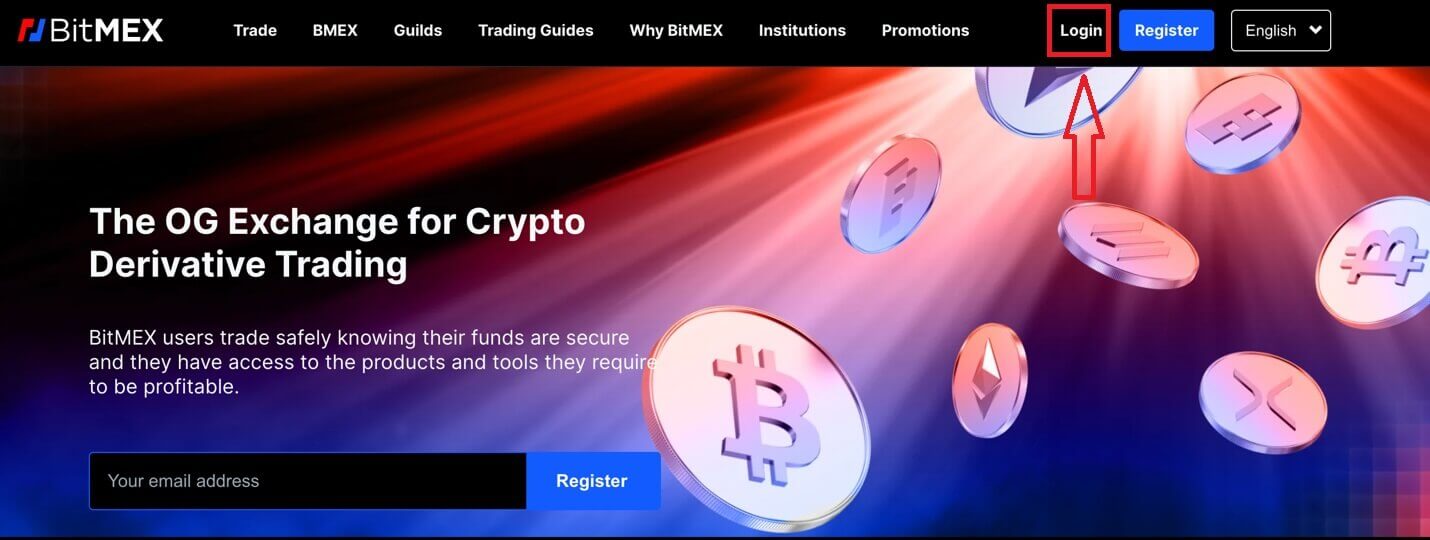
2. Smelltu á [Gleymt lykilorð].
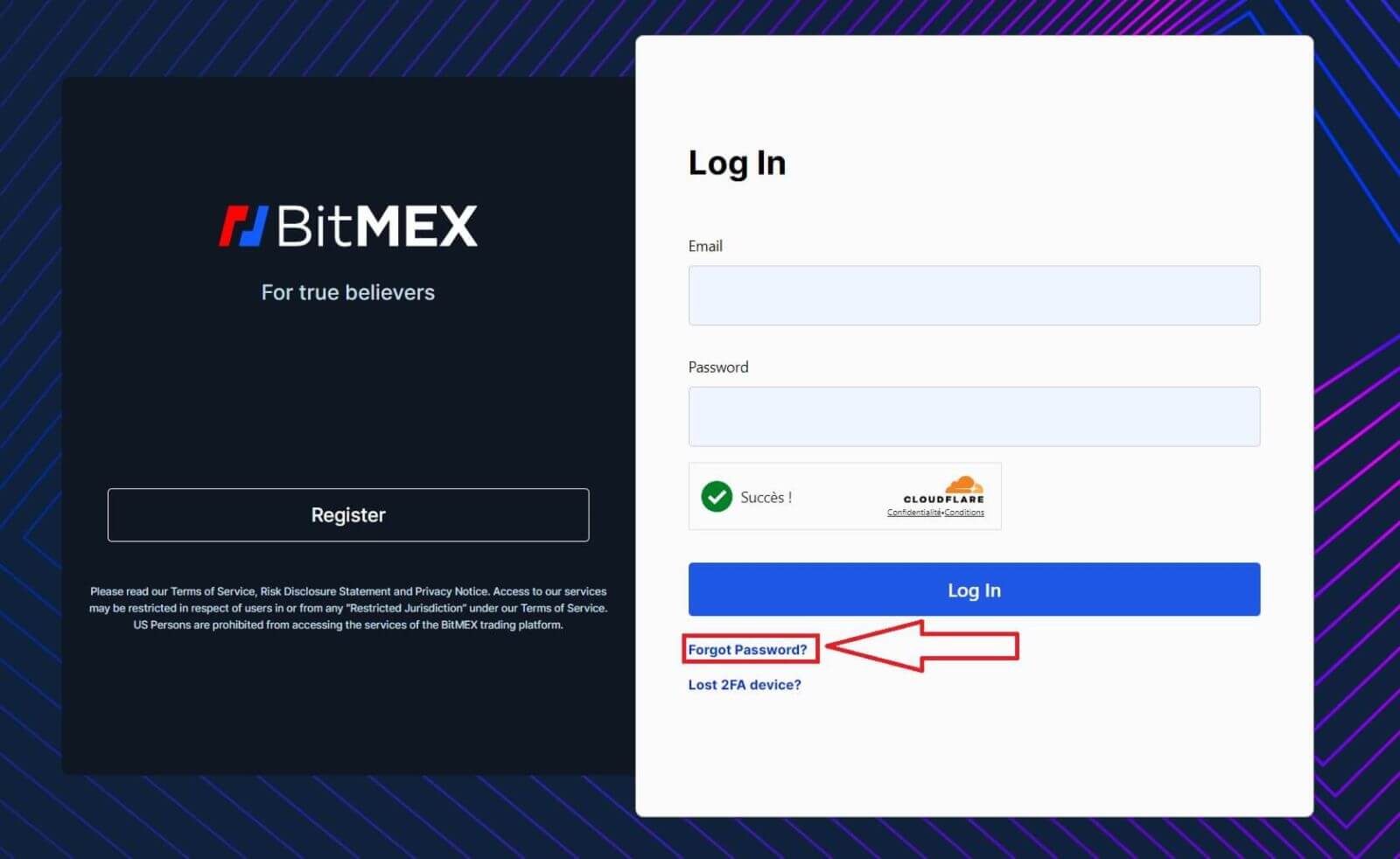
3. Fylltu út netfangið þitt.
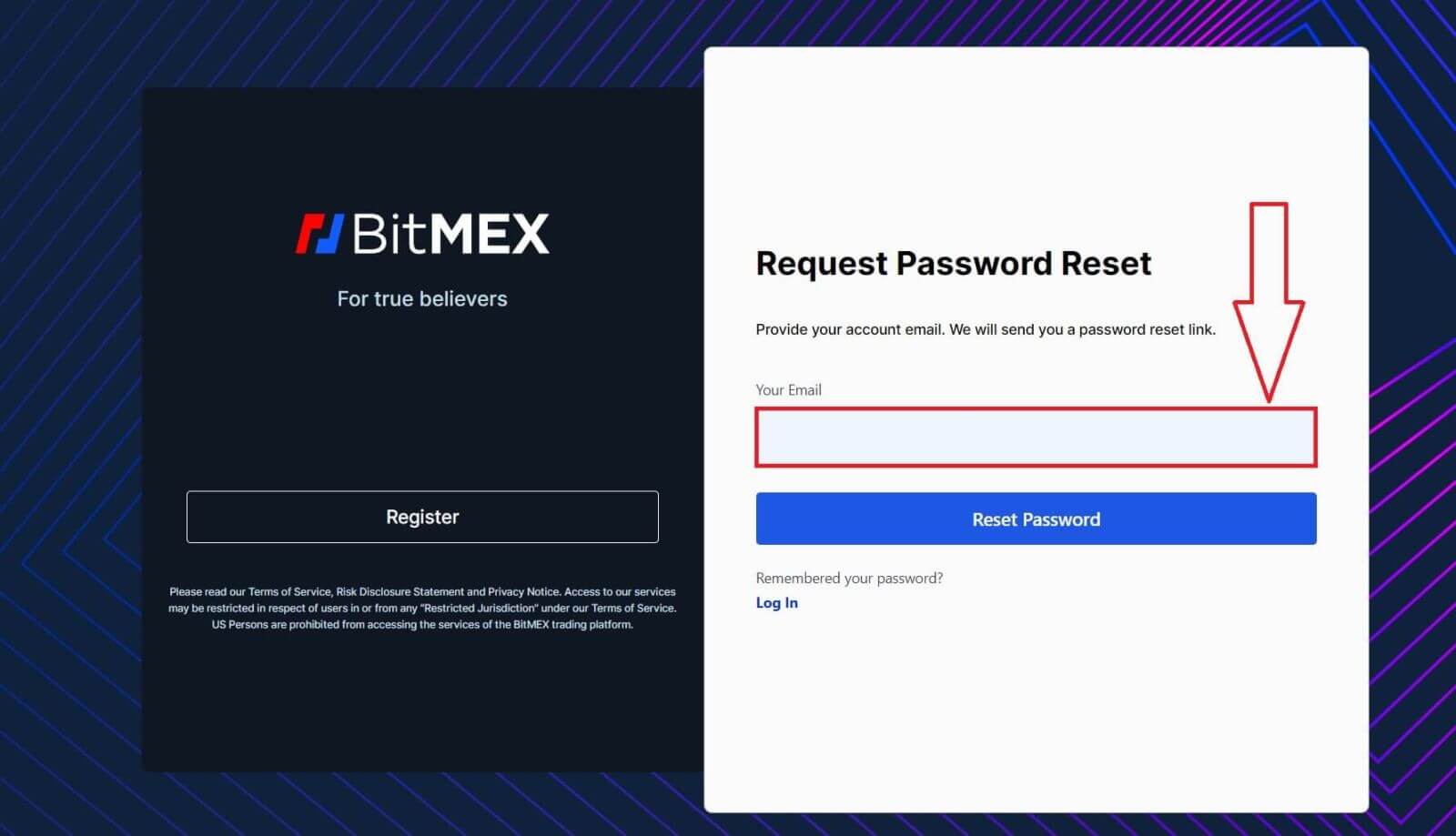
4. Smelltu á [Endurstilla lykilorð] til að halda áfram.
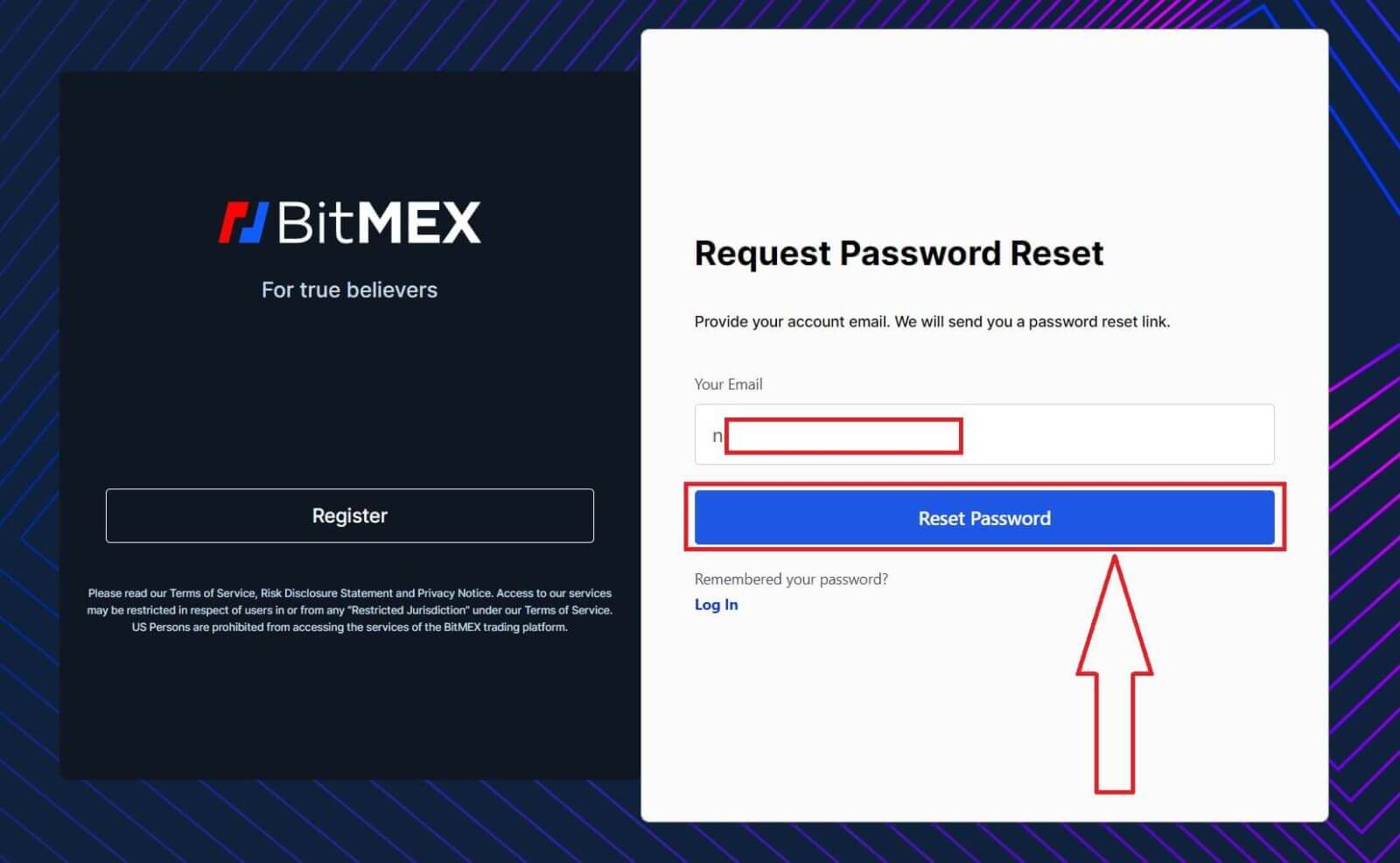
5. Beiðni um endurstillingu lykilorðs hefur tekist, opnaðu pósthólfið þitt og athugaðu hvort pósturinn sé til staðar.
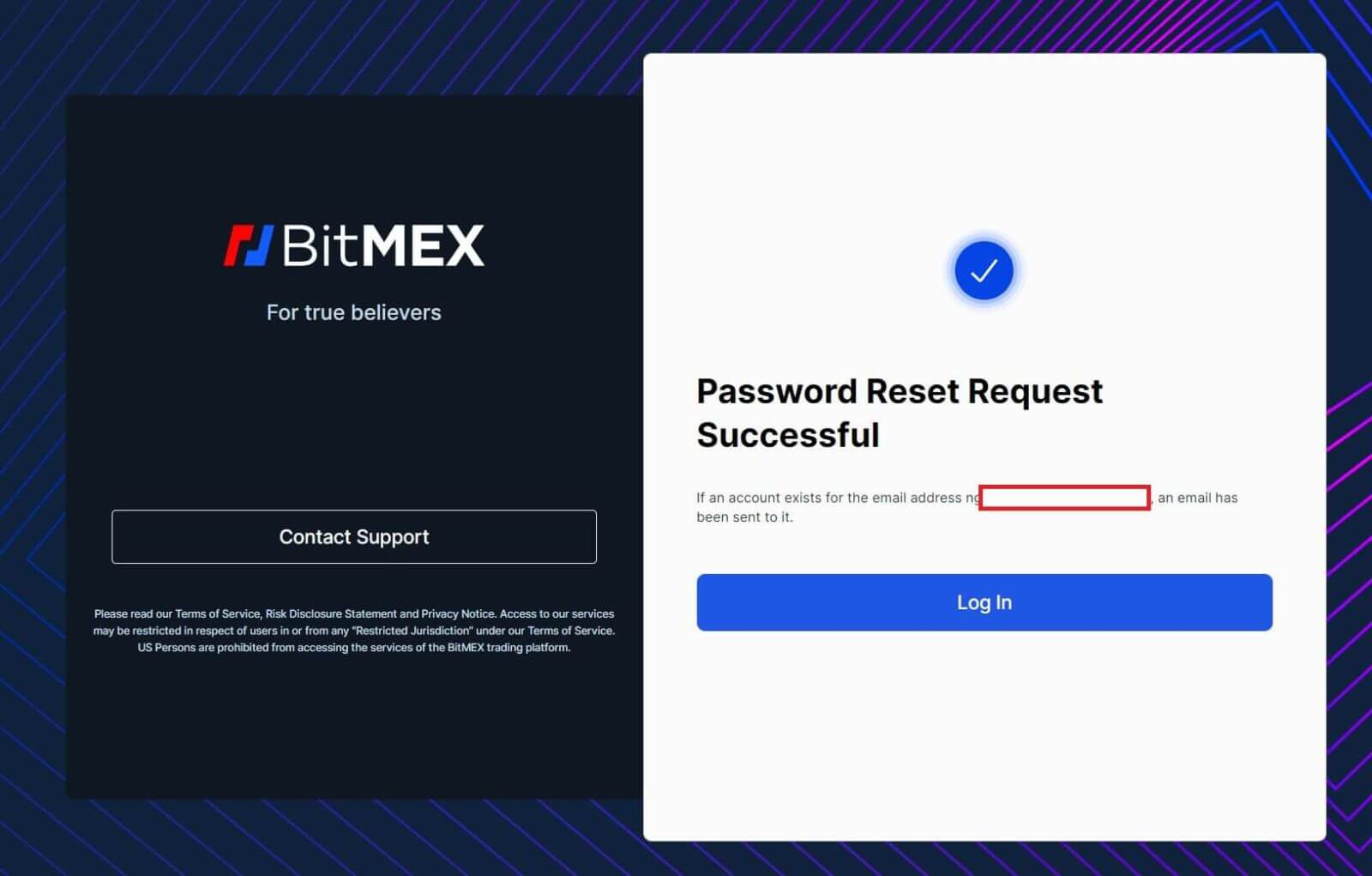
6. Smelltu á [Endurstilla lykilorðið mitt] til að halda áfram.
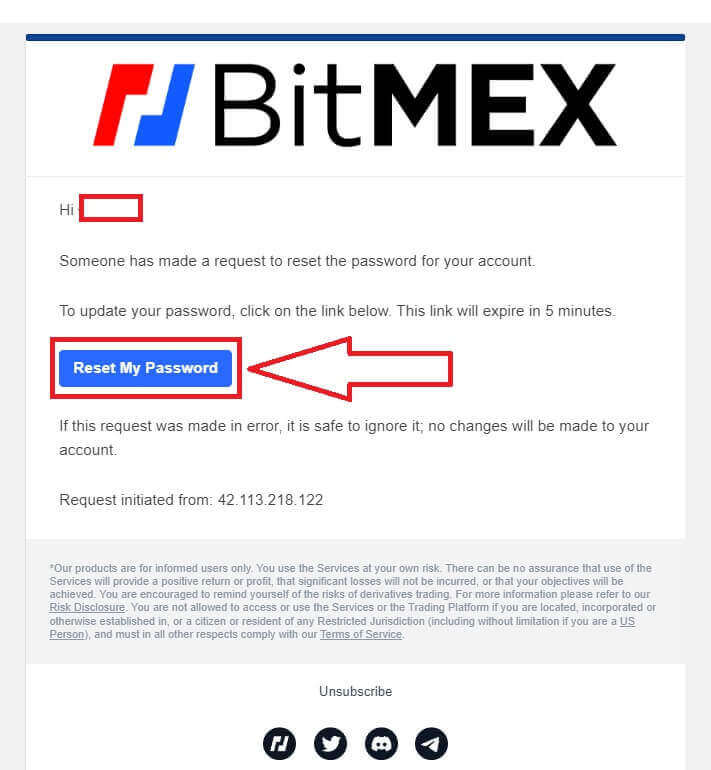
7. Sláðu inn nýja lykilorðið sem þú vilt.
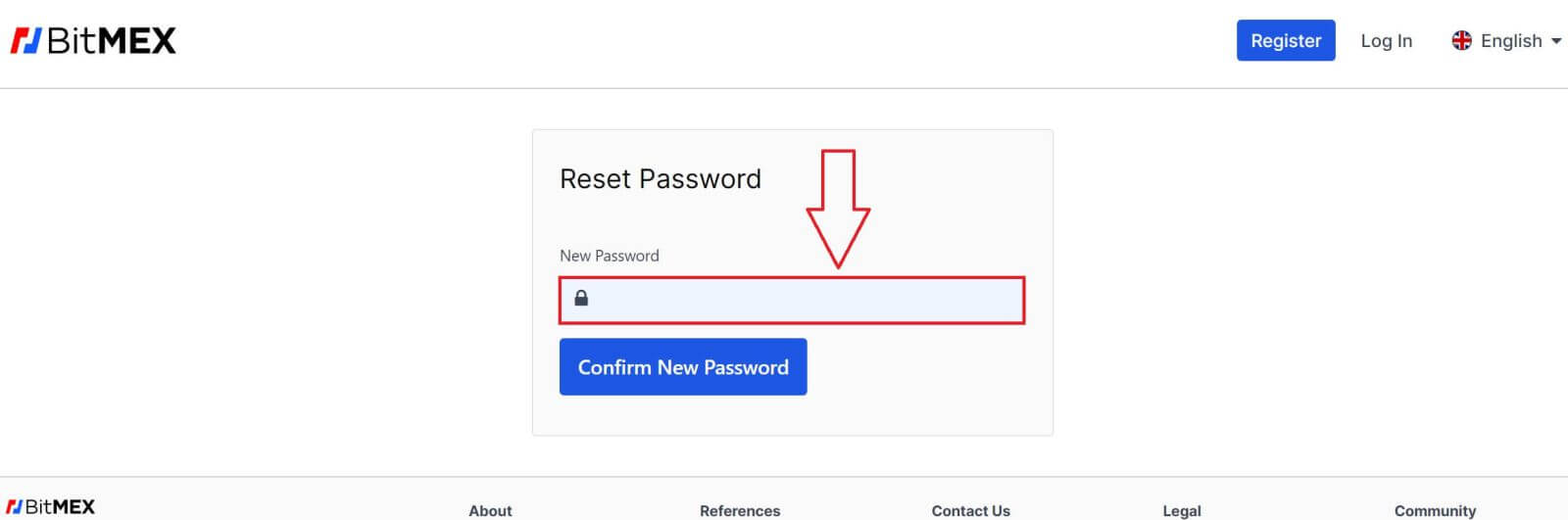
8. Smelltu á [Staðfesta nýtt lykilorð] til að ljúka.
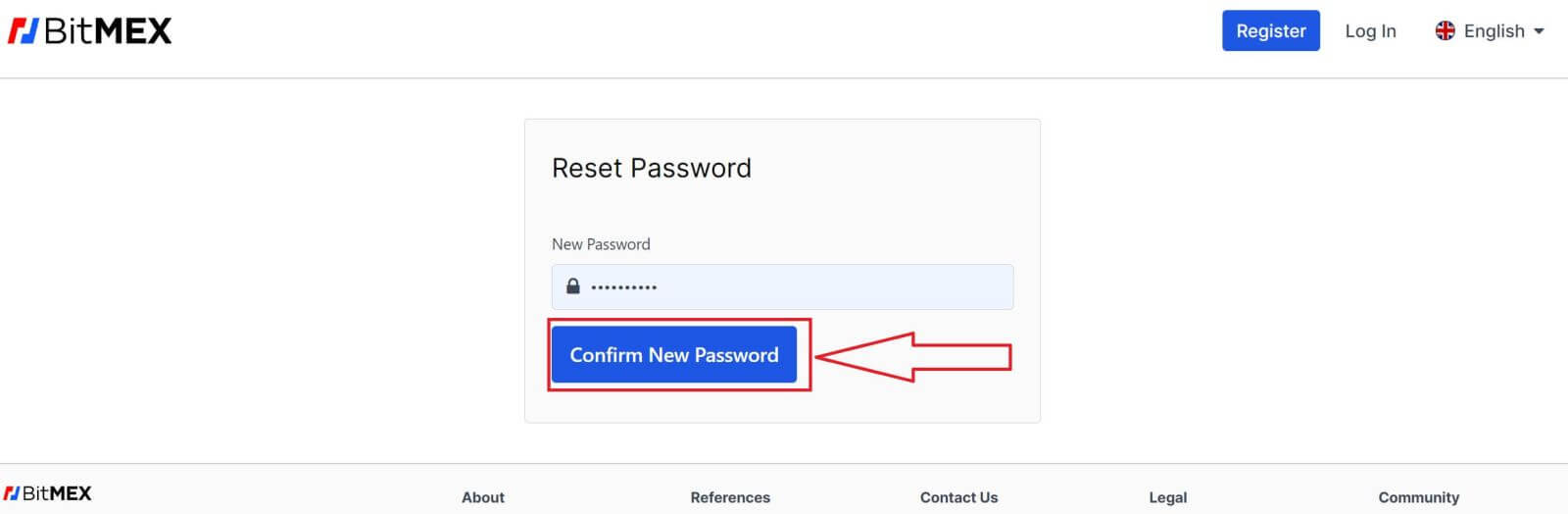
9. Sprettigluggi mun koma upp til að biðja þig um að skrá þig inn aftur. Fylltu út tölvupóstinn og nýja lykilorðið og smelltu síðan á [Innskráning] til að ljúka við.
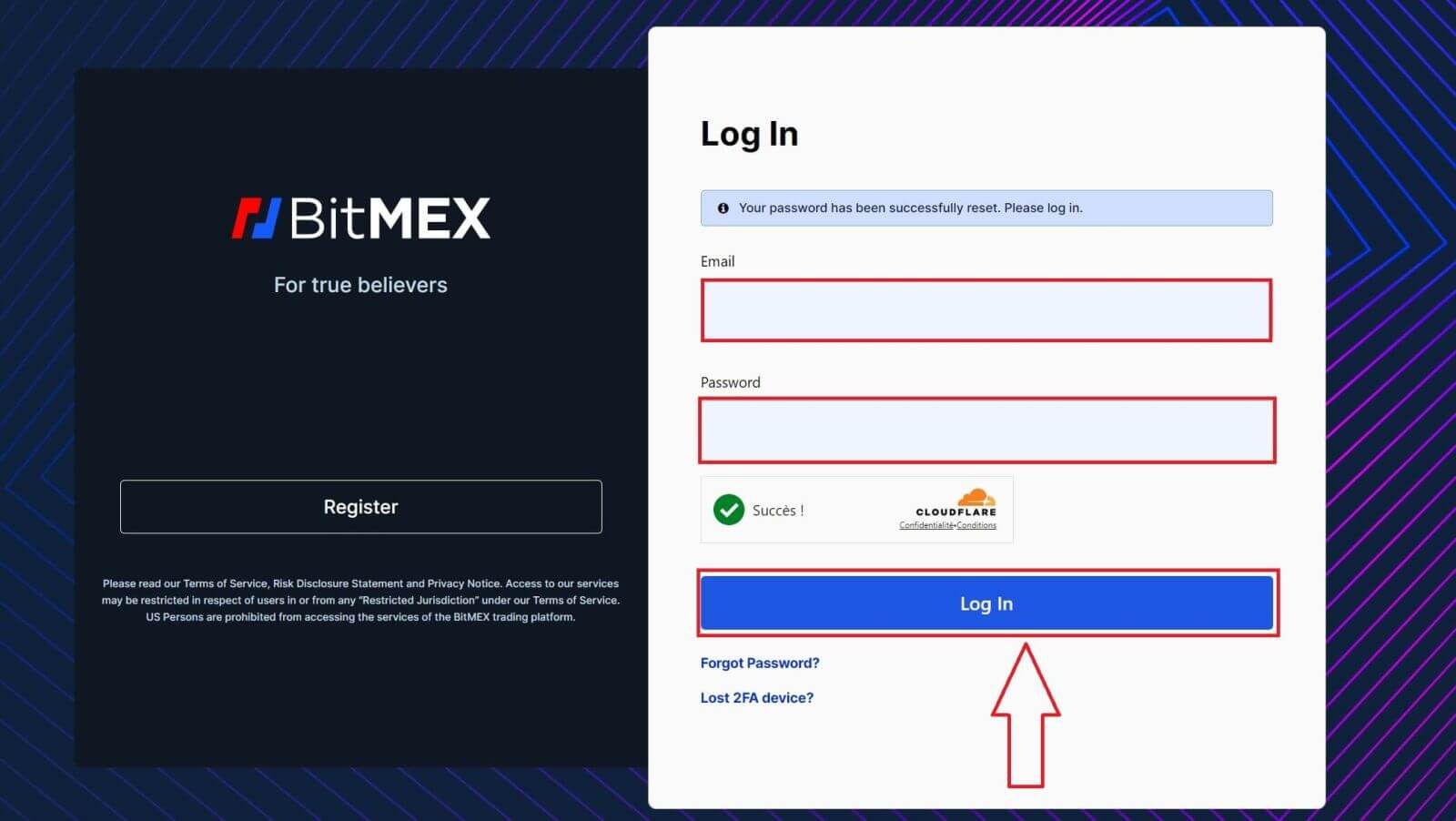
10. Til hamingju, þú endurstillir lykilorðið þitt með góðum árangri.
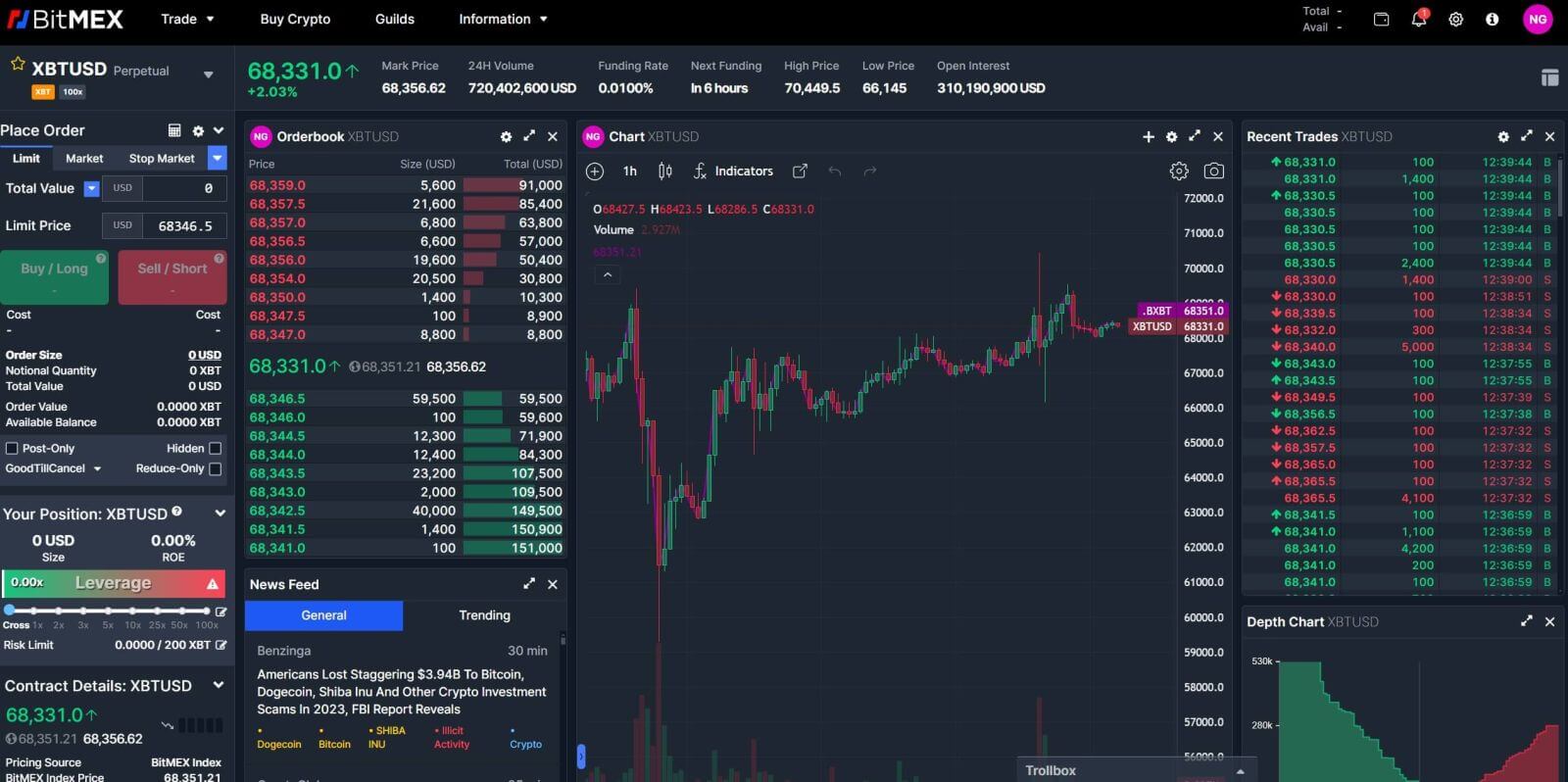
Algengar spurningar (algengar spurningar)
Hvað er tveggja þátta tákn (2FA)?
Tvíþætt auðkenning (2FA) er auka öryggislag sem er notað til að tryggja að fólk sem reynir að fá aðgang að netreikningi sé það sem það segist vera. Ef þú ert með 2FA virkt á BitMEX reikningnum þínum gætirðu aðeins skráð þig inn ef þú hefur líka slegið inn 2FA kóðann sem 2FA tækið þitt myndar.
Þetta kemur í veg fyrir að tölvuþrjótar með stolin lykilorð skrái sig inn á reikninginn þinn án frekari staðfestingar frá símanum þínum eða öryggistækinu.
Er 2FA skylda?
Til að auka öryggi reikningsins hefur 2FA orðið skylda fyrir úttektir í keðju frá og með 26. október 2021 kl. 04:00 UTC.
Hvernig virkja ég 2FA?
1. Farðu í Öryggismiðstöðina.
2. Smelltu á Bæta við TOTP eða Bæta við Yubikey hnappinn. 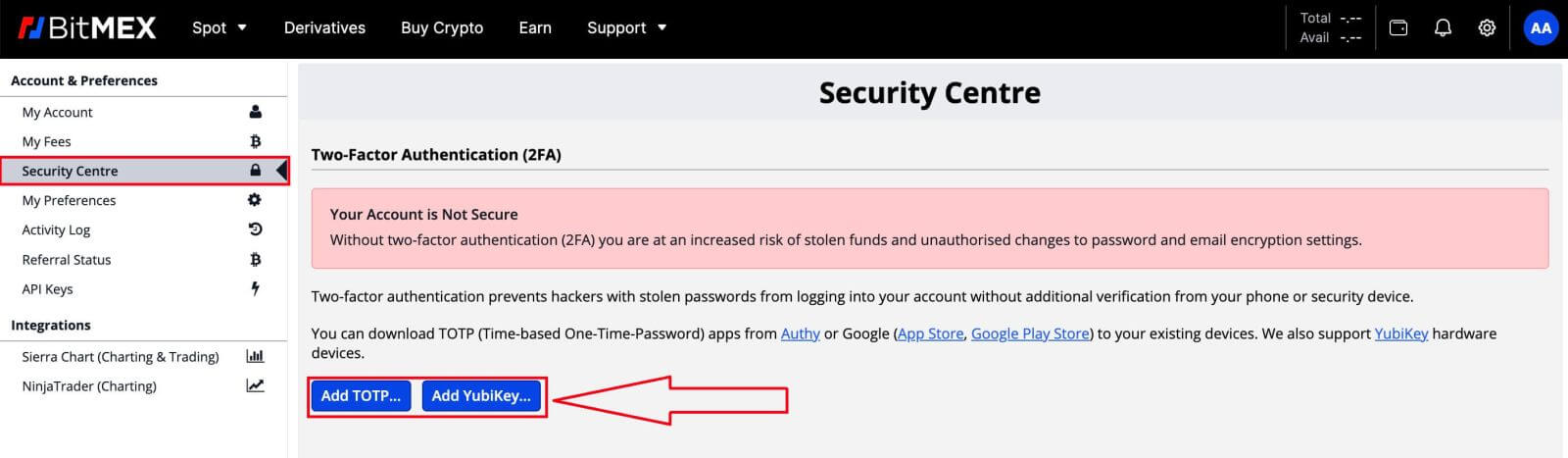
3. Skannaðu QR kóðann með því að nota farsímann þinn með auðkenningarforritinu sem þú vilt.
4. Sláðu inn öryggistáknið sem appið hefur búið til í reitinn Two-Factor Token á BitMEX
5. Smelltu á Staðfesta TOTP hnappinn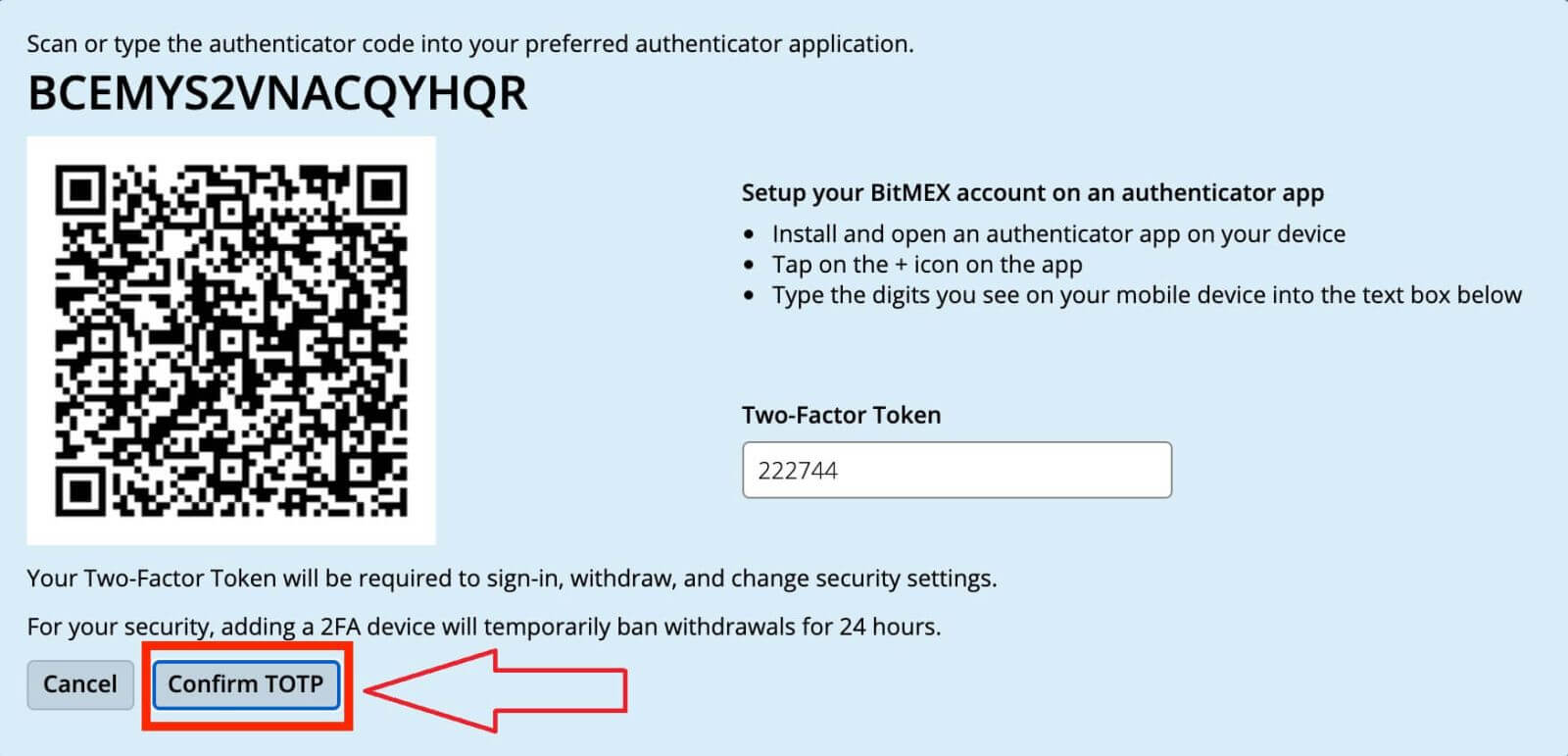
Hvað gerist þegar ég virkja 2FA?
Þegar þú hefur staðfest það, verður 2FA bætt við reikninginn þinn. Þú þarft að slá inn 2FA kóðann sem tækið þitt býr til í hvert skipti sem þú vilt skrá þig inn eða hætta úr BitMEX.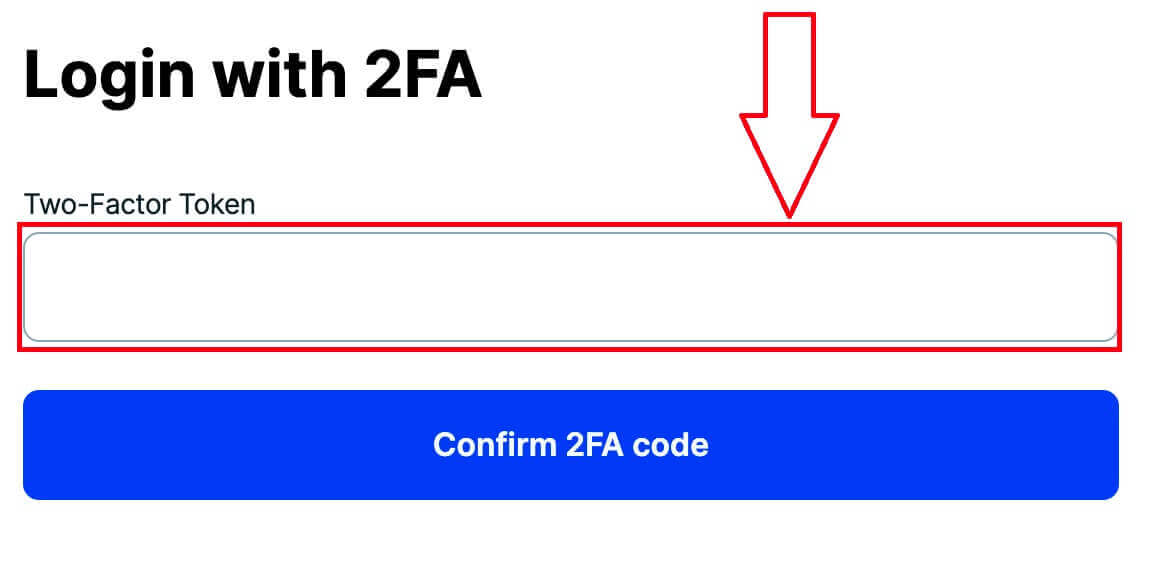
Hvað ef ég missti 2FA minn?
Setja upp 2FA aftur með því að nota Authenticator Code/QR kóða
Ef þú heldur skrá yfir Authenticator kóðann eða QR kóðann sem þú sérð í öryggismiðstöðinni þegar þú smellir á Bæta við TOTP eða Bæta við Yubikey , geturðu notað það til að setja það upp aftur í tækinu þínu. Þessir kóðar eru aðeins sýnilegir þegar þú setur upp 2FA þinn og verða ekki þar eftir að 2FA þinn er þegar virkur.
Allt sem þú þarft að gera til að setja það upp aftur er að skanna QR kóðann eða slá inn Authenticator kóðann í Google Authenticator eða Authy appið. Það mun síðan búa til einskiptis lykilorðin sem þú getur slegið inn í Two Factor token reitinn á innskráningarsíðunni.
Hér eru nákvæmlega skrefin sem þú þarft að taka:
- Settu upp og opnaðu auðkenningarforrit á tækinu þínu
- Bæta við reikningi ( + tákn fyrir Google Authenticator. Stilling Bæta við reikningi fyrir Authy )
- Veldu Sláðu inn uppsetningarlykil eða Sláðu inn kóða handvirkt
Slökkt á 2FA með endurstillingarkóða
Þegar þú hefur bætt 2FA við reikninginn þinn geturðu fengið endurstillingarkóða í öryggismiðstöðinni. Ef þú skrifar það niður og geymir það á öruggum stað geturðu notað það til að endurstilla 2FA.
Hafðu samband við þjónustudeild til að slökkva á 2FA
Sem síðasta úrræði, ef þú ert ekki með Authenticator eða Reset kóðann þinn , geturðu haft samband við þjónustudeild og beðið þá um að slökkva á 2FA. Með þessari aðferð þarftu að ljúka auðkennisstaðfestingu sem getur tekið allt að 24 klukkustundir að fá samþykki.
Af hverju er 2FA ógilt?
Algengasta ástæðan fyrir því að 2FA er ógilt er sú að dagsetningin eða tíminn er ekki rétt stilltur á tækinu þínu.
Til að laga þetta, fyrir Google Authenticator á Android, vinsamlegast fylgdu skrefunum hér að neðan:
- Opnaðu Google Authenticator appið
- Farðu í Stillingar
- Smelltu á Tímaleiðréttingu fyrir kóða
- Smelltu á Sync Now
Ef þú ert að nota iOS, vinsamlegast fylgdu skrefunum hér að neðan:
- Opnaðu stillingar tækisins þíns
- Farðu í Almennar dagsetningartíma
- Kveiktu á Stilla sjálfkrafa og leyfðu tækinu þínu að nota núverandi staðsetningu til að ákvarða rétt tímabelti
Tíminn minn er réttur en ég er enn að fá ógilda 2FA:
Ef tíminn þinn er rétt stilltur og hann er samstilltur við tækið sem þú ert að reyna að skrá þig inn úr gætirðu verið að fá ógilda 2FA vegna þess að þú ert ekki að slá inn 2FA fyrir vettvanginn sem þú ert að reyna að skrá þig inn á. Til dæmis, ef þú ert líka með Testnet reikning með 2FA og þú ert óvart að reyna að nota þann kóða til að skrá þig inn á BitMEX mainnetið, þá verður það ógildur 2FA kóða.
Ef það er ekki raunin, vinsamlegast kíktu á Hvað ef ég missi 2FA? grein til að sjá hvað þú getur gert til að gera það óvirkt.


